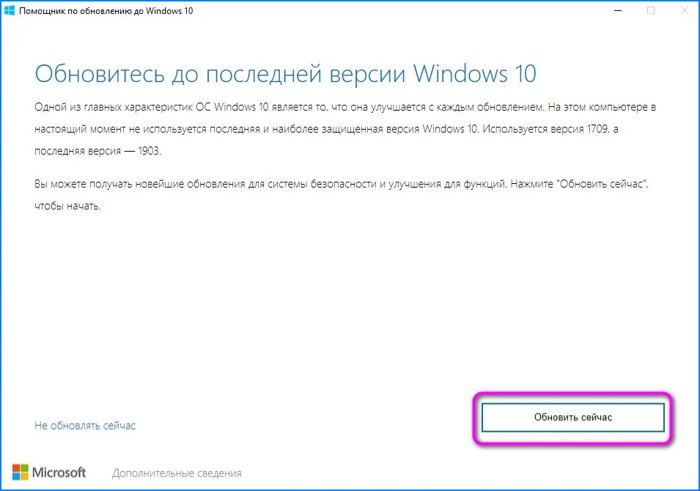Обновление до виндовс 10 с ограниченными возможностями.
Установить Windows 10 легально и бесплатно? людям с ограниченными возможностями
- Установка Windows 10 легально и бесплатно, было много возможностей которые ограничивались по времени. Скажем была бесплатная установка Windows 10 тем кто ее тестировал установив тестовые сборки на свой пк. Что в дальнейшем по завершению тестирования ос., обновлялась на официальную версию не тестовую. Потом легально можно было установить ос., тем у кого была установленна прошлая версия Windows 7, 8, 8.1, конечно они должны были быть не пиратскими. Это обновление закончилось 29 июля 2016 года. Майкрософт понимая не легкую жизнь людям с ограниченными возможностями предоставила как заявляет сама компания на не определенный срок обновление до Windows 10 таким людям. Конечно компьютером могут пользоваться не один человек и соответственно могут быть люди которые совершенно здоровы. Но по стечению обстоятельств у них один компьютер. Особо доказывать что компьютером который хотите обновить до Windows 10 пользуется человек ограниченный не надо.

- Я искренне говорю Microsoft спасибо от тех людей которые не могут жить полноценной жизнью. Понимая всю суть обстоятельств и до того не лучьшую жизнь этих людей, им доступна бесплатная сборка последней версии Windows 10.
- Microsoft открыла официальный сайт для установки обновления до Windows 10 для людей выше упомянутых. На сайте есть не большое упоминание выше перечисленного и не большая инструкция к применению:
- Нажимаем на единственную кнопку на сайте обновления ОБНОВИТЬ СЕЙЧАС
- После как вы нажали на кнопку ОБНОВИТЬ СЕЙЧАС начнется скачивание файла мастера обновлений до Windows 10.
 После запуска которого, когда скачивание файла будет завершено.
После запуска которого, когда скачивание файла будет завершено. - Откроется окно с условиями лицензионного обновления. Где вам предложать Принять или Отклонить.
- как вы определитесь в выборе. Мастер начнет обновлять ос. в зависимости от вашего выбора. Далее вам останется только дождаться окончания обновления.
- После как подтвердили и ваш выбор пал на принятия соглашения. Начнется проверка на совместимость с вашим компьютером Windows 10
- Если все пройдет удачно и ваш компьютер совместим с новой ос. 10 начнется процесс скачивания образа Windows 10
- После скачивания образа, менеджер установки попросит перезагрузить компьютер и запустит счетчик на пол часа после истечения которого система будет сама перезагружена. За это время вы можете закрыть сами и сохранить приложения на вашем компьютерном устройстве. Если вам не требуется столько времени ожидания то можно нажать кнопку: перезапустить сейчас.
- После перезапуска начнется сам процесс установки обновления до Windows 10 вашей системы
- Когда установка будет завершена, вам сообщит менеджер установки.
 После очередной перезагрузки вы вернетесь уже в установленную Windows 10
После очередной перезагрузки вы вернетесь уже в установленную Windows 10 - Собственно вес процесс обновления вашей системы до Windows 10. Не важно с какой системы вы обновляетесь 7,8,8.1 процесс установки идентичен в любом случае.
- Я не стал переписывать все возможности этой версии для людей с ограниченными возможностями, не сколько для примера(экранная лупа, экранная клавиатура еще много других). Полную информацию вы найдете на сайте разработчика чуть ниже ссылка.
- Обладатели Windows 10 S с ограниченными возможностями, которые пользуются специальными возможностями системы, смогут бесплатно обновить Windows 10 S до редакции Pro, поскольку в ней поддержка этих возможностей более обширная.
Один из главных современных трендов забота о людях с проблемами здоровья. Это проявляется буквально во всем, в том числе и в разработке программного обеспечения. Все технологии разработки включают инструменты, позволяющие встраивать в ПО расширенный функционал. Microsoft тоже отметились, и создали Windows 10 для людей с ограниченными возможностями.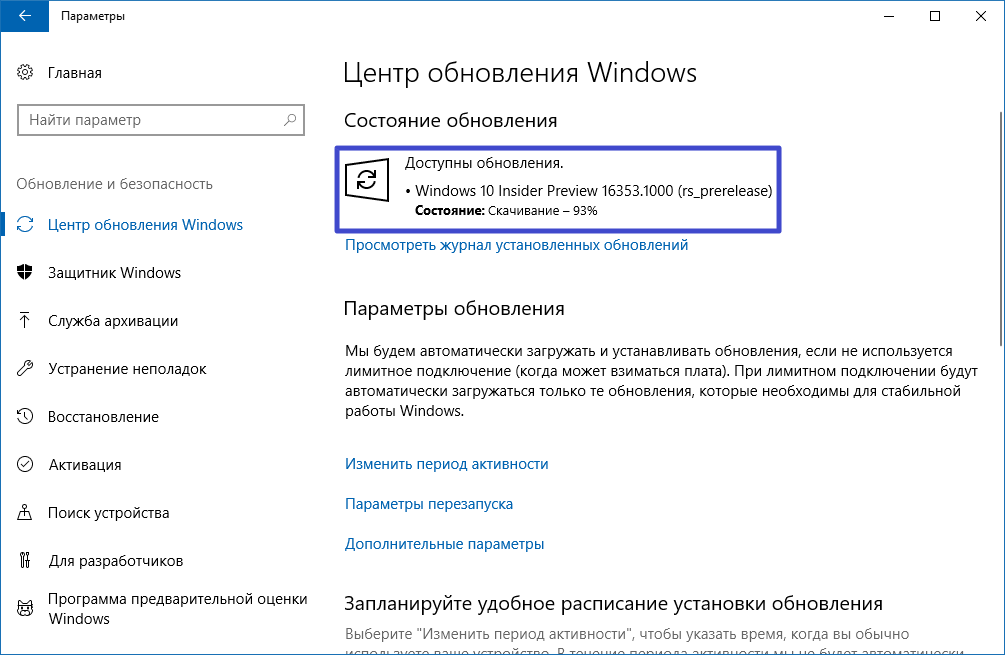
Предложение по бесплатному обновлению до Windows 10 для людей с ограниченными возможностями действует до 31 декабря 2017 года.
Windows 10 для людей с ограниченными возможностями — в чем отличие?
Обновление Anniversary Update дает доступ к более тонким настройкам компьютера для использования. Перечислим некоторые из них:
- Увеличена скорость диктора. Теперь ее можно отрегулировать до более высоких показателей слов в минуту (800).
- Диктор включает новые языки, такие как каталонский, например.
- Горячие клавиши рассказчика приведены в соответствие с другим аналогичным ПО.
- По нажатию CapsLock+Space включается режим сканирования. Пробел при этом активирует нужный объект (ссылку или кнопку).
- 6 уровней речи. На нулевом диктор просто произносит текст, а на первом он уже комментирует вид текста, например, заголовок. Детализация следующих ступеней включает цвет, форматирование и т.д.
- Добавлен режим пунктуации, позволяющий выделить голосом знаки препинания.
 Можно настроить его по желанию от полного отказа, до выделения математических символов.
Можно настроить его по желанию от полного отказа, до выделения математических символов. - Автоматические предложения при проговаривании текста. Это голосовой аналог подсказки при вводе, например в строку поиска. Когда вы начинаете вводить поисковый запрос в поле поиска приложения, вы слышите предложения, которые система выбрала на основании своего тезауруса. С помощью диктора теперь вы получите словесный намек со звуковой индикацией, когда эти предложения будут доступны.
- Обратная связь. По нажатию сочетания клавиш Caps+E+E при запуске диктора появляется форма обратной связи с Microsoft. Вы сможете отправлять комментарии и предложения.
Давайте сравним настройки стандартных специальных функций Windows 10 PRO и для людей с ограниченными возможностями. Мы протестировали версию PRO и Windows 10 для людей с ограниченными возможностями. Видимых отличий нет, так как и в обычную версию встроены все те же функции. Находятся они в разделе «Специальные возможности», который можно найти в главном меню.
Начнем с голосового помощника. Он не доступен, так как язык не поддерживается.
Экранная клавиатура выглядит следующим образом:
Экранную лупу можно быстро настроить.
Экранный диктор имеет множество гибких настроек.
Разницы между двумя версиями не обнаружено, все настройки абсолютно идентичны.
Обновление до Windows 10 для людей с ограниченными возможностями
Скачать Windows 10 для людей с ограниченными возможностями можно по адресу
Заходите на сайт и нажимайте кнопку «Обновить сейчас».
После этого начнется скачивание дистрибутива. По окончании вы увидите в загрузках вот такой файл.
Прочитайте сведения и соглашайтесь.
При этом вы можете продолжать работу за ПК. После окончания вам предложат загрузиться, причем дадут полчаса на завершение всех дел и сохранение документов.
Активация Windows 10 для пользователей с ограниченными возможностями проходит незаметно для пользователя. Если вы ставите на уже активированную систему с введенным ключом, новая версия самостоятельно получает эти данные и вы становитесь обладателем лицензионной версии.
Если вы ставите на уже активированную систему с введенным ключом, новая версия самостоятельно получает эти данные и вы становитесь обладателем лицензионной версии.
Итак, мы рассказали, как установить Microsof Windows 10 для людей с ограниченными возможностями. По большому счету отличий от обычной установки нет никакой, так что вы без труда с ней справитесь.
В Windows 10, как и в более старых версиях системы, есть дополнительная функциональность для людей с ограниченными возможностями. Речь идёт про различные опции и программы, которые упрощают таким пользователям работу с устройством. Но именно с Windows 10 разработчики начали регулярно обновлять эти специальные возможности, предлагая гораздо более гибкие настройки.
Обзор Windows 10 для людей с ограниченными возможностями
В юбилейном обновлении Windows 10 многие опции системы претерпели изменения. Заключаются они в том, что ряд настроек специальных возможностей стал более подробным:
Отличия от обычной версии Windows 10
Стоит понимать, что Windows 10 для людей с ограниченными возможностями — это не отдельная версия операционной системы.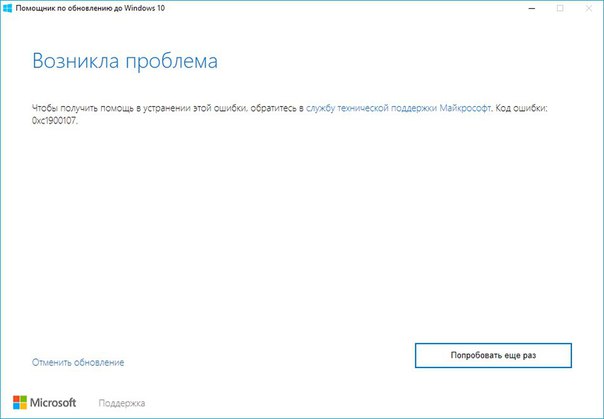 Все необходимые опции вы найдёте в каждой из версий Windows, так же как и возможности обычной системы будут присутствовать в версии для людей с ограниченными возможностями. Зато способ загрузки этой системы существенно отличается:
Все необходимые опции вы найдёте в каждой из версий Windows, так же как и возможности обычной системы будут присутствовать в версии для людей с ограниченными возможностями. Зато способ загрузки этой системы существенно отличается:
Установка Windows 10 для людей с ограниченными возможностями
Сам по себе процесс установки обновления до Windows 10 производится следующим образом:
- Обновите вашу систему до последней версии, которая доступна через центр обновления. Это должна быть версия Windows 7 SP1 или Windows 8.1.
- Вам необходимо загрузить помощник по обновлению Windows 10. Раньше он был расположен на специальной странице на официальном сайте компании Microsoft и скачать его оттуда мог каждый.
Раньше обновление было доступно прямо на официальном сайте Microsoft, но сейчас его придётся поискать в других источниках - После загрузки запустите установочный файл.

Запустите помощник по обновлению Windows 10 - Изучите и примите лицензионное соглашение для продолжения установки.
Примите лицензионное соглашение для продолжения установки - Будет выполнена проверка вашей системы на предмет соответствия системным требованиям. Просто ожидайте.
Будет выполнена проверка вашего компьютера на соответствие требования Windows 10 - Как только обновление будет загружено, необходимо будет выполнить перезапуск компьютера. Спустя полчаса он выполнит перезапуск автоматически, так что завершите все свои дела до этого времени.
Дождитесь пока обновление будет загружено и подготовлена к установке - Дальнейшая установка обновления будет выполнена автоматически, без участия со стороны пользователя.
Воспользоваться способом обновления до Windows 10 для людей с ограниченными возможностями, может каждый. Никаких дополнительных проверок со стороны Microsoft не производится, так что всё остаётся на совести пользователя.
Видео: простой способ бесплатного обновления до Windows 10
Проблемы с установкой обновления и их решения
Так как установка выполняется с помощью помощника по обновлениям, ошибок во время обновления может возникнуть не так уж много. Вот самые распространённые из них:
Несмотря на то, что разработчики прикрыли способ официального обновления до Windows 10 в январе этого года, вы все ещё можете выполнить обновление и получить лицензионную версию новой операционной системы бесплатно. Для этого надо загрузить помощник по обновлениям, который применялся ранее для бесплатного обновления пользователей с ограниченным возможностями. Теперь, когда вы знаете, как выполнить это обновление, сам процесс не должен составить особого труда.
Разработчики из Microsoft в 2016 году сделали своим пользователям сюрприз — бесплатное распространение Windows 10. Все могли скачать полноценную ОС или обновиться до нее с предыдущих версий совершенно бесплатно. Однако летом акция была закрыта.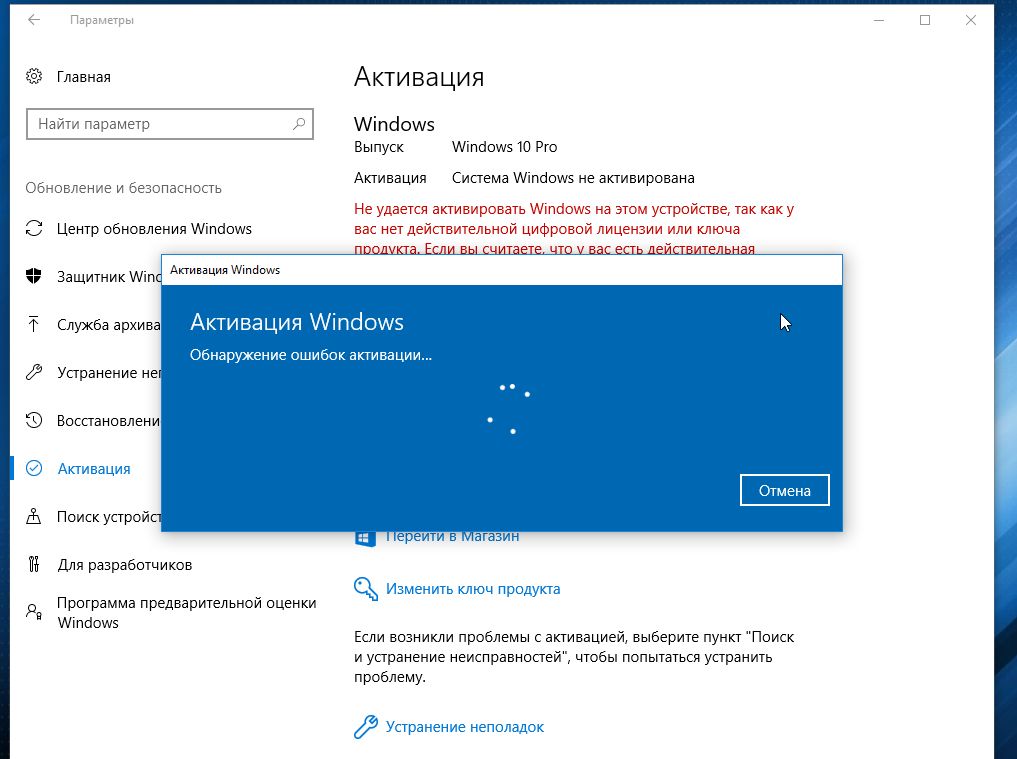 Но компания оставила для людей с ограниченными возможностями, которую можно использовать по назначению, либо как обыкновенную операционную систему, поскольку они практически ничем не отличаются. В данной статье мы рассмотрим специальную Windows 10, где ее скачать и какие функции в ней есть.
Но компания оставила для людей с ограниченными возможностями, которую можно использовать по назначению, либо как обыкновенную операционную систему, поскольку они практически ничем не отличаются. В данной статье мы рассмотрим специальную Windows 10, где ее скачать и какие функции в ней есть.
Где скачать?
Все действия выполняются на официальном сайте Microsoft. Вы также можете загрузить программу для обновления с соответствующей страницы. На ней вы должны нажать кнопку «Обновить сейчас» и дождаться завершения загрузки.
У пользователей есть два варианта установки Windows 10 для людей с ограниченными возможностями — загрузить дистрибутив и записать на флешку, либо загрузить обновление текущей версии с помощью специального мастера. Рассмотрим оба варианта.
Первый метод
Майкрософт убрали возможность бесплатной загрузки обычной версии, но добавили ОС со специальными возможностями и обещают, что данная версия будет всегда доступна для свободного скачивания на официальном сайте.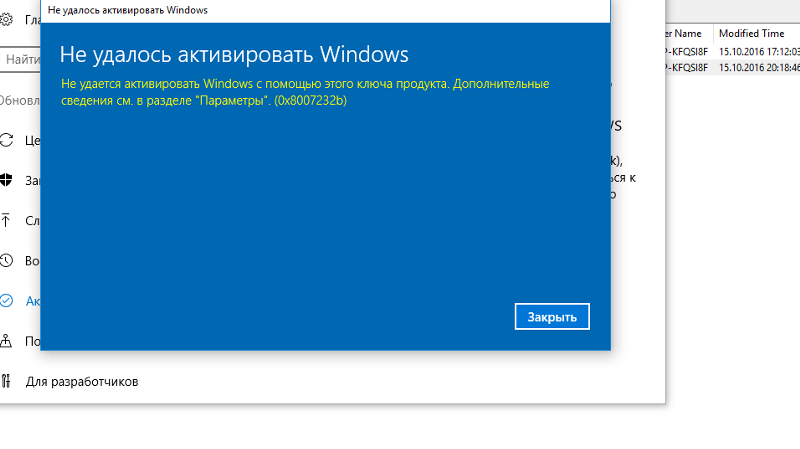 Загрузите MediaCreationTool.exe и запустите его. Дождитесь, пока мастер подготовит программу к работе. Далее выполните действия:
Загрузите MediaCreationTool.exe и запустите его. Дождитесь, пока мастер подготовит программу к работе. Далее выполните действия:
- На первом экране подтвердите лицензионное соглашение кнопкой «Принять».
- Далее выберите «Создать установочный носитель».
- Установите необходимые параметры (язык операционной системы, выпуск и архитектура).
- Выберите тип устройства, на которое будет осуществлена запись (флешка или диск).
- Подключите носитель к компьютеру. Выберите его из списка в мастере.
- Далее программа начнет загрузку системных файлов и копирование на внешний носитель.
Теперь необходимо извлечь флешку и перезагрузить компьютер. В меню BIOS установите приоритет загрузки на флешку, либо загрузитесь с нее вручную. Далее начнется установка Windows 10 для людей с ограниченными возможностями. Потом следуйте инструкции. Установка начнется после выбора всех параметров. Инсталляция не займет более получаса:
- На первом экране выберите «Установка».

- Далее нужно определиться с разделом жесткого диска. При необходимости можно «разбить» носитель на разделы и отформатировать их.
- Далее выбирается версия и архитектура будущей версии ОС. Все представленные в инсталляторе — это Windows со специальными возможностями.
- Далее программа начнет копировать системные файлы на жесткий диск. Во время операции компьютер может несколько раз перезагрузиться.
- После завершения установки необходимо выбрать имя для ПК, установить пароль, настроить защитник и так далее.
Помните, что вы устанавливаете лицензионную версию «Виндовс». Активация происходит только в том случае, если вы обновились с лицензии предыдущего версии операционной системы. Если вы пользуетесь пиратской копией, то для «десятки» придется искать активатор.
Второй метод
Для обновления до Windows 10 для людей с ограниченными возможностями понадобится программа, которая загружается с официального сайта. Запустите мастер по обновлению и дождитесь, пока он просканирует необходимость обновления.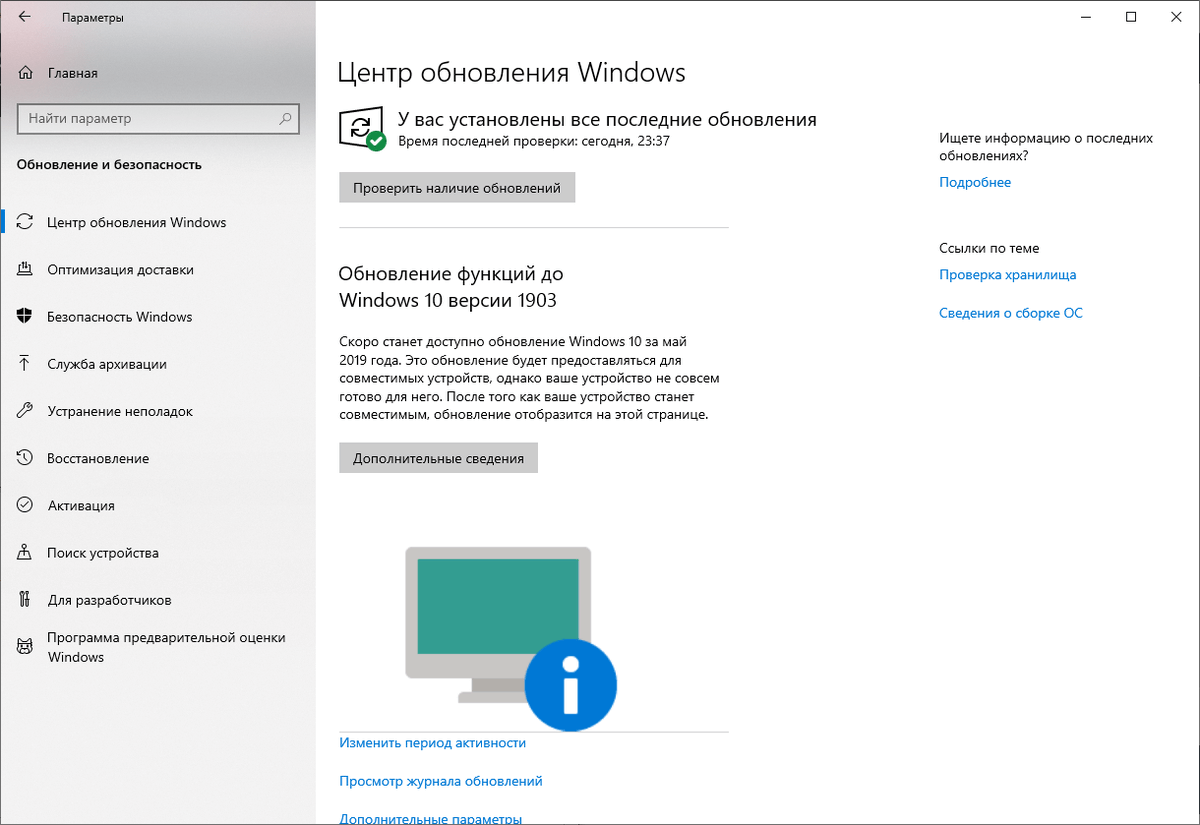 После программа начнет скачивание файлов и установит их. В завершении перезагрузите компьютер и проведите первоначальные настройки системы. Как видите, второй вариант более удобный, если вы пользуетесь Windows 7 или 8, либо ранней версией Windows 10.
После программа начнет скачивание файлов и установит их. В завершении перезагрузите компьютер и проведите первоначальные настройки системы. Как видите, второй вариант более удобный, если вы пользуетесь Windows 7 или 8, либо ранней версией Windows 10.
С помощью каждого способа вы инсталлируете самую свежую сборку на текущий момент — 1703. Дальнейшие обновления уже устанавливаются через центр обновления в настройках операционной системы.
Отличия от обычной версии
С первого взгляда вы не заметите различий в стандартной и специальной версиях. Поэтому Windows 10 для людей с ограниченными возможностями можно использовать вместо обыкновенной ОС. В последней сборке разработчики постарались усовершенствовать набор специальных возможностей, устранить баги, связанные с их стабильной работой, и расширить функционал. Весь он перечислен ниже:
- Экранная лупа.
- Экранная клавиатура.
- Контрастность.
- Субтитры.
- Экранный диктор.
Также к специальным функциям частично можно отнести голосового помощника Cortana.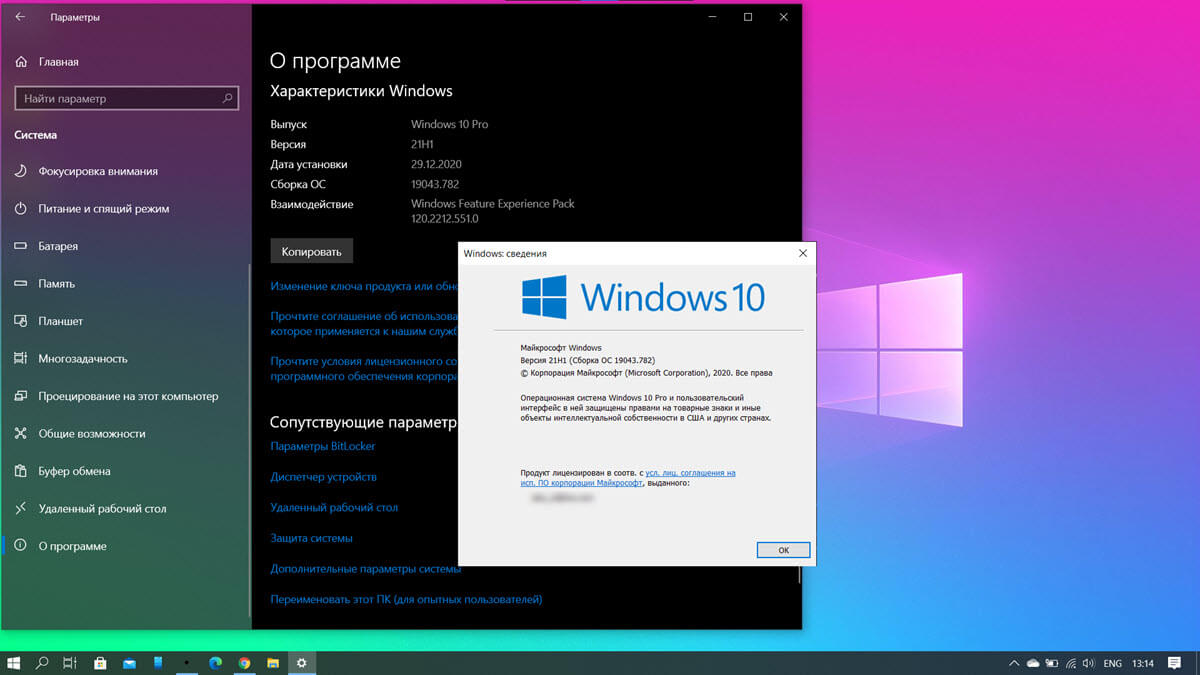 К сожалению, использовать его нельзя в русской версии операционной системы, поэтому Cortana пригодится только людям, знающим, как минимум, английский язык на базовом уровне. После обновления до Windows 10 для людей с ограниченными возможностями зайдите в «Параметры», откройте раздел «Время и язык», далее «Регион и язык», а после измените языковые параметры на English. Нажмите на «Использовать как основной язык», после чего система докачает необходимые языковые файлы. Перезагрузите компьютер. Теперь вы сможете запускать Cortana из меню «Пуск» и пользоваться ей.
К сожалению, использовать его нельзя в русской версии операционной системы, поэтому Cortana пригодится только людям, знающим, как минимум, английский язык на базовом уровне. После обновления до Windows 10 для людей с ограниченными возможностями зайдите в «Параметры», откройте раздел «Время и язык», далее «Регион и язык», а после измените языковые параметры на English. Нажмите на «Использовать как основной язык», после чего система докачает необходимые языковые файлы. Перезагрузите компьютер. Теперь вы сможете запускать Cortana из меню «Пуск» и пользоваться ей.
Теперь вы знаете, в чем отличие Windows 10 для людей с ограниченными возможностями от обычной, и можете определиться с целесообразностью установки той или иной версии на свой компьютер. Рассмотрим специальный функционал подробнее — как включить, настроить и использовать.
Экранная лупа
Первая функция из Windows 10 для людей с ограниченными возможностями — это Их можно запустить из меню «Пуск» в разделе «Спец. возможности».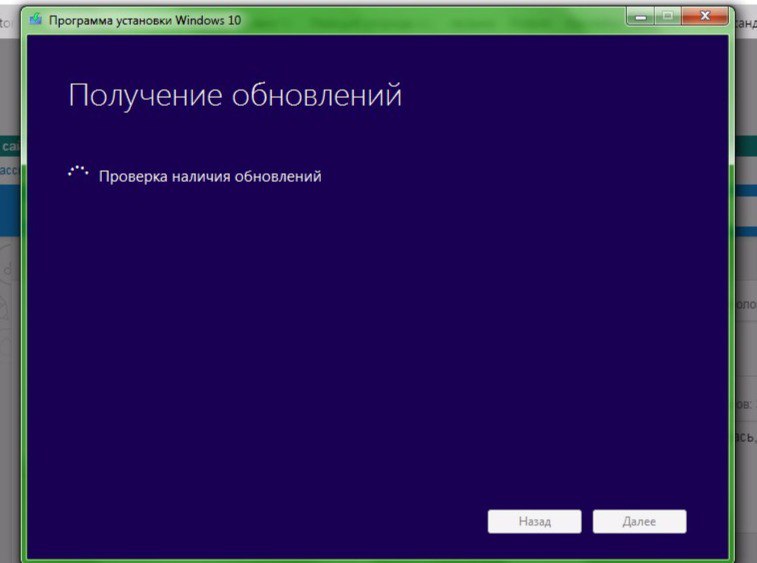 После запуска экранной лупы появится небольшое окошко с настройками, в котором можно:
После запуска экранной лупы появится небольшое окошко с настройками, в котором можно:
- Изменить масштаб увеличения.
- Изменить тип увеличения (окно или весь экран).
Когда вы убираете курсор с окна приложения, то оно принимает вид почти незаметной лупы на экране. Таким образом, запущенная программа не мешает работе с компьютером с визуальной точки зрения.
Экранный диктор
Данный помощник комментирует все происходящее на экране и проговаривает ваши действия. Имеет множество настроек и комбинаций горячих клавиш, которые можно настроить через «Параметры» и найти в справке Windows.
В дополнение к экранному диктору появилась возможность подключения брайлевского дисплея. Для корректной работы нужно скачать драйвера и подключить устройство в «Параметры» — «Экранный диктор» — «Включить азбуку Брайля». Выберите производителя дисплея и тип подключения к компьютеру.
Экранная клавиатура
Функция, перекочевавшая в версию Windows 10 для людей с ограниченными возможностями из предыдущих поколений ОС. При включении на экране появляется большое окно, копирующее раскладку клавиатуры. Окно можно изменять в размере. Детальные настройки также находятся в «Параметрах».
При включении на экране появляется большое окно, копирующее раскладку клавиатуры. Окно можно изменять в размере. Детальные настройки также находятся в «Параметрах».
Отдельным пунктом в параметрах есть настройки мыши. В них вы можете изменить цвет указателя, включить возможность передвижения курсора с помощью цифровой клавиатуры и настроить сопутствующие параметры.
Остальные функции
Здесь настраиваются субтитры, которые дублируют звуковое сопровождение из видеороликов. Их можно настроить по языку, размеру букв, цвету и так далее. Контрастность применяется ко всему интерфейсу операционной системы, включая курсор. Имеется окно предварительного просмотра контрастной темы.
Также при необходимости вы можете включить/отключить показ стандартных анимаций интерфейса операционной системы, переключить стерео/моно звук, настроить уведомления «Виндовс» и прочее.
Итог
Переход на Windows 10 для людей с ограниченными возможностями не займет у вас больше часа. Если вам необходимы специальные то воспользуйтесь нашей инструкцией по инсталляции. В том случае, если вам нужно лицензионная версия ОС — данный вариант является единственной возможностью ее получения. Без включения описанных функций версия Windows 10 для людей с ограниченными возможностями ничем не отличается от обычной, поэтому вы не заметите разницы в повседневной эксплуатации.
Если вам необходимы специальные то воспользуйтесь нашей инструкцией по инсталляции. В том случае, если вам нужно лицензионная версия ОС — данный вариант является единственной возможностью ее получения. Без включения описанных функций версия Windows 10 для людей с ограниченными возможностями ничем не отличается от обычной, поэтому вы не заметите разницы в повседневной эксплуатации.
В будущих версиях ОС разработчики обещают развивать функционал и добавлять новые возможности, позволяющие пользователям с ограничениями по состоянию здоровья комфортно работать с компьютером или ноутбуком.
Windows 10 для людей с ограниченными возможностями предоставляет особый сервис. Многие не знают вообще, о чем идёт речь. Между тем так принято называть инвалидов цивилизованным языком. Именно для них в интерфейсе заложены специальные возможности. Если человек плохо видит, то может использовать лупу, слышит – перевести речь в слова. И так далее.
Вы познакомитесь с тем, что может помочь и обычным людям.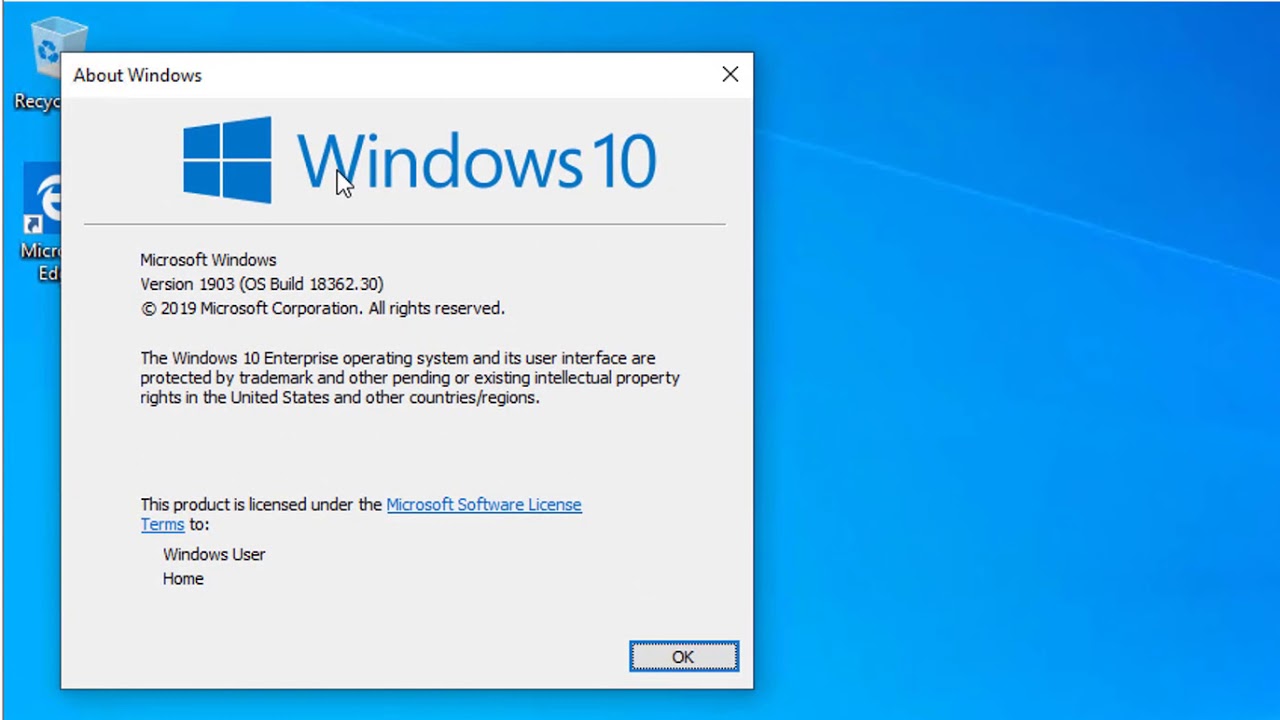 Изначально эти разработки нужны для облегчения повседневного существования, но они могут пригодиться и во многих других случаях абсолютно всем. Посмотрим, что приготовил Билли Гейтс людям с ограниченными возможностями, помимо вечной возможности к обновлению до десятой версии операционной системы.
Изначально эти разработки нужны для облегчения повседневного существования, но они могут пригодиться и во многих других случаях абсолютно всем. Посмотрим, что приготовил Билли Гейтс людям с ограниченными возможностями, помимо вечной возможности к обновлению до десятой версии операционной системы.
Специальные возможности: где искать
Нет надобности долго бороздить системные меню. Вместо этого нажмите комбинацию клавиш Win + U. И сразу увидите то, что нужно. Хотелось бы отметить, что многое совершается Windows 10 для пользователей с ограниченными возможностями. Взять хотя бы эту оснастку, которая появляется, словно по мановению волшебной палочки. Попробуйте-ка так же просто зайти в Центр управления сетями.
Тем, кому сложно обращаться с клавиатурой, будет полезно закрепить нужную оснастку в меню Пуск. Два клика мышкой, и нужное окно перед нами:
А как же рабочий стол? К сожалению, не удастся вытащить ярлык, но можно изменить его размер, если сложно попадать в точку.
Разумеется, аналогичная опция доступна и через Панель управления:
- Win + X.
- Панель управления.
- Специальные возможности.
Что внутри?
Вы увидите несколько инструментов, помогающих жить тем, кто ограничен в своих возможностях. Если хотите, можете тоже взять на вооружение некоторые приёмы работы на ПК.
Экранный диктор
После включения комментирует любое окно, на которое совершён переход в системе. Написано, что можно цитировать символы и слова, вводимые с клавиатуры, но доступно только первое. Выбранный голос умеет только называть буквы с выбранной скоростью. Честно говоря, слабо. Мы ожидали, что оболочка будет синтезировать речь, читать сказки, но этого нет. Только названия документов, а в ярлыки на рабочем столе лучше вообще не тыкать. Выдаётся какой-то с трудом понятный бред.
Честно говоря, первое впечатление – зачем? Именно так – зачем вообще это нужно? Диктовать свой пароль соседям что ли? Единственный шанс что-то прочесть появляется через контекстное меню. Выделяешь нужный абзац по три слова и наводишь указатель, как показано на скрине.
Экранная лупа
Этот инструмент позволяет менять масштаб заданной области. Появляется плавающее меню, на котором и выставляется размер в процентах. Больше, чем в 9 раз, увеличивать не пробовали. Но смотрится потрясающе. Если что-то плохо видно, попробуйте обязательно экранную лупу.
Теперь мы знаем, как выглядит вблизи Калькулятор. Пользоваться не очень удобно, но можно. Вот как это выглядит:
Высокая контрастность
Настройка элементов системы позволяет дальтоникам чётко видеть изображение, которое они в обычном состоянии не воспринимают. Не факт, что дальтоник может сам справиться с задачей выставления установок. Но, в крайнем случае, попросит кого-нибудь.
Скрытые субтитры
Активация скрытых субтитров при просмотре фильма осуществляется из меню мобильных устройств. Эта функция имеется далеко не в каждом контенте, но присутствует, например, на XBox. И там, где будут появляться скрытые субтитры, можно установить для них нужный цвет. Выставьте настройки по своему вкусу. Образец находится в верхней части окна.
Залипание клавиш и экранная клавиатура
Некоторые люди физически не могут удержать сразу две клавиши. Потому им сложно пользоваться комбинациями. Но если активировать рассматриваемый режим, то можно установленный на одну клавишу палец снять и в течение некоторого времени перенести на другую. Таким образом получается нужная комбинация.
Что касается экранной клавиатуры, то она позволяет набирать слова мышкой (или стилусом) тем, кто совсем не может пользоваться обычным способом ввода. В сочетании с режимом залипания клавиш появляется возможность вводить даже сложные комбинации.
Мышь
Можно не только менять значок указателя мыши, но и его размер. А также – двигать при помощи цифровой клавиатуры (находится справа при включённом NumLock). Мы бы сказали, что такая опция поможет и сисадмину выжить в условиях блокировки портов USB, что иногда наблюдается на десятке. Так берите на вооружение.
Другие параметры
Здесь уже доступны опции, которые многим будут интересны. Например, возможность убрать фон рабочего стола. Так гораздо проще разглядеть на его фоне указатель мыши. Имитация звука световым сигналом помогает человеку понять, что какое-то приложение требует внимания.
Дополнительный бонус людям с ограниченными возможностями
Вы, конечно же, знаете, что обновление до Windows 10 после 29 июля невозможно провести. Однако Билли Гейтс сделал исключение для людей с ограниченными возможностями (microsoft.com/ru-ru/accessibility/windows10upgrade).
Обновление до Windows 10 после 29 июля » Страница 2
Привет друзья! К нам на сайт не перестают приходить письма с просьбой рассказать, как происходит обновление до Windows 10 после 29 июля и является ли оно всё ещё бесплатным. Как известно, срок бесплатного обновления с предыдущих операционных систем: Windows 7, 8.1 до Windows 10 закончился — 29 июля 2016 года. Конкретно читатели задают один простой вопрос: «Можно ли сейчас произвести обновление своей операционной системы до Windows 10 бесплатно?»
У меня от друзей, секретов нет — на сегодняшний день обновиться до Windows 10 можно, но сделать это придётся немного необычным способом и Вам решать, воспользоваться таким способом или нет. Напомню в двух словах непосвящённым, о чём идёт речь.
29 июля 2015 года вышла в свет финальная версия новейшей операционной системы Windows 10, в этот же день Майкрософт официально объявила, что всем желающим предоставляется возможность бесплатно обновить свои операционные системы: Windows 7, 8.1 до Windows 10 вплоть до 29 июля 2016 года. Огромная армия пользователей ПК воспользовалась предложением и в течении года обновила свои предшествующие OS до десятки. Но конечно успели не все, ведь многие люди далеки от компьютерных новостей и о таком предложении Майкрософт узнали уже после 29 июля 2016 года, и конечно немного пожалели, так как Windows 10 Домашняя стоит сегодня ни много ни мало — 7 000,00 р, а версия PRO ещё больше 9 000,00. Если сейчас я говорю именно о вас и вы именно такой человек, то возможно вам пригодится следующая информация.
Дело в том, что Microsoft объявила бессрочной возможность обновления до Windows 10 людям с ограниченными возможностями, но при обновлении до Windows 10 системой не проверяется наличие специальных компьютерных устройств для людей с ограничениями по зрению и слуху, то есть обновить свою Windows 7 или Windows 8.1 до Windows 10 сможет любой человек на любом компьютере или ноутбуке. Обновление будет произведено до финального выпуска Anniversary Update Windows 10 build 1607 (Сборка ОС 14393.447).
Итак, имеем реальный ноутбук Packard Bell с установленной Windows 8.1 для одного языка, которую ни разу не обновляли до Windows 10.Примечание: После обновления все наши установленные программы останутся на месте, также с личными файлами ничего не случится, они останутся в целости и сохранности на всех дисках.
(Щёлкните левой мышью на скриншоте для увеличения)
Переходим по ссылке: скачиваем и запускаем Помощник по обновлению «Windows10Upgrade28085.exe»
и жмём «Обновить сейчас»:
Нам на ноутбук скачивается помощник по обновлению Windows10Upgrade24074.exe, запускаем его.
Принимаем условия лицензионного соглашения. Жмём на кнопку «Принять»Происходит быстрая проверка вашего компьютера на совместимость с Windows 10.
Жмём «Далее»
Начинается процесс подготовки обновления и скачивания Windows 10.
Обновление готово. Чтобы завершить его, нужно перезагрузить компьютер.
Жмём «Перезапустить сейчас»
Компьютер перезагружается и начинается работа с обновлениями.
Основной процесс обновления до Windows 10 позади. Жмём «Далее»
Можете использовать стандартные параметры, а можете настроить свои, разница описана здесь.
«Далее»
Загружается Windows 10. Операционная систем обновлена!«Благодарим вас за обновление до последней версии Windows 10»
Бесплатное обновление до Windows 10 все еще работает [Январь 2018] G-ek.com
У Microsoft к Windows 10 очень интересный подход. Сначала всем пользователям с Windows 7 и Windows 8, 8.1 было предложено бесплатное обновление до Windows 10 в течение целого года. После было заявлено, что возможность бесплатно обновить ОС до Windows 10 останется только для людей с ограниченными возможностями. Но по факту Возможность Получить бесплатное обновление существует по сей день — Январь 2018 года.
Вы не успели обновится и остались на Windows 7 или Windows, 8.x для вас есть хорошие новости.
Поступают сообщения, что пользователи Windows, могут по-прежнему обновить свои компьютеры до Windows 10 при условии, что они имеют установленную Windows 7 или 8.
Официальное предложение от Microsoft для бесплатного обновления до Windows 10 устройств под управлением Windows 7 или Windows, 8.1 должно было закончится 29 июля 2016 года.
На сегодняшний день, Microsoft продолжает программу «бесплатное обновление» для Windows 7 и Windows 8.1. Для клиентов, использующих специальные технологии. Так что, сейчас, в январе 2018 года, вы можете без проблем использовать ключ Windows 7 или 8.1 для перехода на новую операционную систему — Windows 10.
Тест был сделан вчера. Установив на виртуальной машине Windows 7, включая обновления, затем запустили Мастер обновления от Microsoft — Windows10Upgrade24074.exe ( скачать у нас ). В результате получена цифровая лицензия Windows 10. Я предполагаю, что чистая установка Windows 10 с ключом Windows 7 / 8.1, так же, будет продолжать работать.
При использовании мастера обновления появилось сообщение об ошибке: отсутствует файл api-ms-win-core-libraryloader-l1-1-1.dll. Любой, кто получает это сообщение, может быстро исправить эту ошибку. Просто нужно скопировать wimgapi.dll из папки Windows 7 C:\Windows\System32 в папку, созданную мастером обновления под C:\Windows10Update. После этого выполняется обновление без проблем.
Мы не знаем, когда лазейка закроется, возможность пользователям, бесплатно получить Windows 10 с помощью ключей для Windows 7 и 8.1. все еще работает. Тот, кто пропустил срок бесплатного обновления до Windows 10, все еще может получить бесплатное предложение обновления при условии, что у них есть ключ продукта для предыдущей версии Windows.
Windows 10 для людей с ограниченными возможностями
Без рубрикиС августа 2016 года компания Microsoft выпустила эксклюзивное обновление Windows 10 Anniversary Update, которое рассчитано на людей с ограниченными возможностями. Помимо множества особых функций, которые были реализованы в сборке, основной её особенностью стала возможность бесплатно перехода. Мы расскажем в чем главные отличия адаптивной сборки от обычной, где её скачать и как установить.
Ограниченные пользователи могут перейти бесплатно
В чем отличия?
Многие восприняли эту новость о бесплатном переходе, как еще один способ на халяву обновиться до десятки, ведь принципиально модифицированная версия ничем не отличается от основной. Но все же, данная сборка очень полезна пользователям, которые так или иначе ограниченны в своей работе с ПК. Вот ряд новых функций, которые будут им очень полезны:
- Улучшена работа экранного диктора. Можно увеличить скорость до 800 слов в минуту. Добавлены новые голоса. Проработан режим пунктуации.
- Также диктор получит поддержку для ввода и вывода шрифта Брайля (для незрячих). Версия будет поддерживать большинство тактильных дисплеев, их языков и шрифтов.
- Также для диктора добавлены новые языки, которые будут очень полезны для прочтения иностранных ресурсов. Есть опция одновременного озвучивания на разных языках.
- Упрощен вызов команд с клавиатуры, которые стали похожи на популярные сторонние программы дикторы.
- Добавлен режим сканирования через CAPS LOCK + SPACE в Microsoft Edge, позволяющий переходить по ссылкам и кнопкам в приложении.
- Адаптирован и улучшен голосовой помощник Cortana.
- Также для слепых в Office 365 предусмотрена новая технология машинного зрения, она сможет давать описание изображениям в Word и PowerPoint.
Вообще, улучшений и дополнений много, о которых можно долго писать. Давайте же расскажем, как быстро перейти на эту специальную версию для ограниченных пользователей.
Страница загрузки специальной версии ОС
Как обновиться?
Итак, разработчики по максимуму упростили данный процесс. На компьютер придется скачать небольшой загрузчик, который в автоматическом режиме сделает все за вас. Далее делаем все по пунктам:
- Переходим на официальную страницу: microsoft.com/ru-ru/accessibility/windows10upgrade, читаем соглашение и жмем «Обновить сейчас».
- Будет загружен файлик помощника по обновлению Windows10Upgrade24074. Запустите его.
- Далее появится «Проверка обновлений» — после этого принимаем соглашение — далее «Проверка совместимости».
- Если аппаратура вашего ПК будет соответствовать данной сборке, то начнется сама «Подготовка обновления». Кстати, минимальные требования для Windows 10, это процессор от 1 Ггц, ОЗУ от 1 Гб для x32 и 2 Гб для x64 системы, также на системном разделе должно быть доступно ~20 Гб свободного места. Еще раз напомню — это минимальные требования, десятка на них будет тормозить сильно. Потребуется железо по мощнее.
Соответствие требованиям при загрузке обновлений
- В зависимости от скорости интернета, мастер выполнит загрузку всех файлов (размером ~3 Гб) и предложит перезапуск PC, что необходимо сделать.
Перезапуск ПК для установки Windows 10
- После этого стоит просто ждать — компьютер будет пару раз перезапускаться и устанавливать десятку. По времени процесс может идти до 2 часов, в зависимости от ЦП, ОЗУ и т.д.
- После окончания вы будете переброшены в меню первоначальных «Настроек параметров», где вы, если боитесь «слежки», можете отключить любую обратную связь с Microsoft.
Вот наглядная видео-инструкция по данному переходу.
Если не устанавливается
В принципе, процесс достаточно прост, но бывают моменты, когда новая сборка просто не загружается, у кого-то доходит до 99% и также зависает. В таком случае следует проверить следующее:
- Попробовать снова. Да, такое бывает, просто запускаем все снова.
- Проверьте скорость интернета и стабильность подключения. Слишком низкая скорость или лимит трафика могут оборвать соединение с серверами Майкрософт.
- Проверьте наличие требуемого места (20 Гб) на Диске. Также еще раз прочтите требования Windows к железу. Выше мы их указали.
- Перед самой установкой завершите все сторонние программы, антивирусы. Вообще, можно использовать «чистую загрузку» ОС, которая полностью убирает все стороннее.
- Также, желательно, отключить внешние устройства (флешки, диски, камеры и т.д.) кроме мыши и клавиатуры, естественно.
- Если ничего не поможет — вам потребуется загрузить ISO образ семерки на диск, переустановить вручную систему, а после, вновь попробовать запустить апдейт до десятки. Сразу замечу — нужно скачать ISO образ чистой сборки, то есть без лишнего ПО. Такие есть на ресурсах типа all-best.pro.
Заключение
Как видите, такие простые шаги помогут быстро перейти на данную версию Windows 10. В любом случае, данная сборка будет полезна всем. Также есть хорошая новость о том, что Майкрософт заботятся о всех своих пользователях и пока сделали такой переход бессрочным. Если остались у вас вопросы, либо что то не получается — спрашивайте ниже в комментариях.
Мне нравитсяНе нравитсяВин 10 для ограниченных возможностей
С августа 2016 года компания Microsoft выпустила эксклюзивное обновление Windows 10 Anniversary Update, которое рассчитано на людей с ограниченными возможностями. Помимо множества особых функций, которые были реализованы в сборке, основной её особенностью стала возможность бесплатно перехода. Мы расскажем в чем главные отличия адаптивной сборки от обычной, где её скачать и как установить.
В чем отличия?
Многие восприняли эту новость о бесплатном переходе, как еще один способ на халяву обновиться до десятки, ведь принципиально модифицированная версия ничем не отличается от основной. Но все же, данная сборка очень полезна пользователям, которые так или иначе ограниченны в своей работе с ПК. Вот ряд новых функций, которые будут им очень полезны:
- Улучшена работа экранного диктора. Можно увеличить скорость до 800 слов в минуту. Добавлены новые голоса. Проработан режим пунктуации.
- Также диктор получит поддержку для ввода и вывода шрифта Брайля (для незрячих). Версия будет поддерживать большинство тактильных дисплеев, их языков и шрифтов.
- Также для диктора добавлены новые языки, которые будут очень полезны для прочтения иностранных ресурсов. Есть опция одновременного озвучивания на разных языках.
- Упрощен вызов команд с клавиатуры, которые стали похожи на популярные сторонние программы дикторы.
- Добавлен режим сканирования через CAPS LOCK + SPACE в Microsoft Edge, позволяющий переходить по ссылкам и кнопкам в приложении.
- Адаптирован и улучшен голосовой помощник Cortana.
- Также для слепых в Office 365 предусмотрена новая технология машинного зрения, она сможет давать описание изображениям в Word и PowerPoint.
Вообще, улучшений и дополнений много, о которых можно долго писать. Давайте же расскажем, как быстро перейти на эту специальную версию для ограниченных пользователей.
Как обновиться?
Итак, разработчики по максимуму упростили данный процесс. На компьютер придется скачать небольшой загрузчик, который в автоматическом режиме сделает все за вас. Далее делаем все по пунктам:
Вот наглядная видео-инструкция по данному переходу.
Если не устанавливается
В принципе, процесс достаточно прост, но бывают моменты, когда новая сборка просто не загружается, у кого-то доходит до 99% и также зависает. В таком случае следует проверить следующее:
- Попробовать снова. Да, такое бывает, просто запускаем все снова.
- Проверьте скорость интернета и стабильность подключения. Слишком низкая скорость или лимит трафика могут оборвать соединение с серверами Майкрософт.
- Проверьте наличие требуемого места (20 Гб) на Диске. Также еще раз прочтите требования Windows к железу. Выше мы их указали.
- Перед самой установкой завершите все сторонние программы, антивирусы. Вообще, можно использовать «чистую загрузку» ОС, которая полностью убирает все стороннее.
- Также, желательно, отключить внешние устройства (флешки, диски, камеры и т.д.) кроме мыши и клавиатуры, естественно.
- Если ничего не поможет — вам потребуется загрузить ISO образ семерки на диск, переустановить вручную систему, а после, вновь попробовать запустить апдейт до десятки. Сразу замечу — нужно скачать ISO образ чистой сборки, то есть без лишнего ПО. Такие есть на ресурсах типа all-best.pro .
Заключение
Как видите, такие простые шаги помогут быстро перейти на данную версию Windows 10. В любом случае, данная сборка будет полезна всем. Также есть хорошая новость о том, что Майкрософт заботятся о всех своих пользователях и пока сделали такой переход бессрочным. Если остались у вас вопросы, либо что то не получается — спрашивайте ниже в комментариях.
Вконтакте
9 комментариев на «“Windows 10 для людей с ограниченными возможностями: ставим обновление”»
Здравствуйте у меня 8.1 стоит пиратка хотел перейти на 10 как вы выше отписали открываю ссылку а кнопки обновить сейчас нету
Что делать?
Ответить
Здравствуйте Иван. К сожалению такая халява от Майкрософт закончилась. Вот что написано там: «Предложение по бесплатному обновлению для пользователей Windows 7 и Windows 8 с ограниченными возможностями истекло 31 декабря 2017 года.»
Ответить
Спасибо. Интересная статья. Перешла без проблем за час на десятку.
Ответить
Один из главных современных трендов забота о людях с проблемами здоровья. Это проявляется буквально во всем, в том числе и в разработке программного обеспечения. Все технологии разработки включают инструменты, позволяющие встраивать в ПО расширенный функционал. Microsoft тоже отметились, и создали Windows 10 для людей с ограниченными возможностями.
Предложение по бесплатному обновлению до Windows 10 для людей с ограниченными возможностями действует до 31 декабря 2017 года.
Windows 10 для людей с ограниченными возможностями — в чем отличие?
Обновление Anniversary Update дает доступ к более тонким настройкам компьютера для использования. Перечислим некоторые из них:
- Увеличена скорость диктора. Теперь ее можно отрегулировать до более высоких показателей слов в минуту (800).
- Диктор включает новые языки, такие как каталонский, например.
- Горячие клавиши рассказчика приведены в соответствие с другим аналогичным ПО.
- По нажатию CapsLock+Space включается режим сканирования. Пробел при этом активирует нужный объект (ссылку или кнопку).
- 6 уровней речи. На нулевом диктор просто произносит текст, а на первом он уже комментирует вид текста, например, заголовок. Детализация следующих ступеней включает цвет, форматирование и т.д.
- Добавлен режим пунктуации, позволяющий выделить голосом знаки препинания. Можно настроить его по желанию от полного отказа, до выделения математических символов.
- Автоматические предложения при проговаривании текста. Это голосовой аналог подсказки при вводе, например в строку поиска. Когда вы начинаете вводить поисковый запрос в поле поиска приложения, вы слышите предложения, которые система выбрала на основании своего тезауруса. С помощью диктора теперь вы получите словесный намек со звуковой индикацией, когда эти предложения будут доступны.
- Обратная связь. По нажатию сочетания клавиш Caps+E+E при запуске диктора появляется форма обратной связи с Microsoft. Вы сможете отправлять комментарии и предложения.
Давайте сравним настройки стандартных специальных функций Windows 10 PRO и для людей с ограниченными возможностями. Мы протестировали версию PRO и Windows 10 для людей с ограниченными возможностями. Видимых отличий нет, так как и в обычную версию встроены все те же функции. Находятся они в разделе «Специальные возможности», который можно найти в главном меню.
Начнем с голосового помощника. Он не доступен, так как язык не поддерживается.
Экранная клавиатура выглядит следующим образом:
Экранную лупу можно быстро настроить.
Экранный диктор имеет множество гибких настроек.
Разницы между двумя версиями не обнаружено, все настройки абсолютно идентичны.
Обновление до Windows 10 для людей с ограниченными возможностями
Скачать Windows 10 для людей с ограниченными возможностями можно по адресу
Заходите на сайт и нажимайте кнопку «Обновить сейчас».
После этого начнется скачивание дистрибутива. По окончании вы увидите в загрузках вот такой файл.
Прочитайте сведения и соглашайтесь.
При этом вы можете продолжать работу за ПК. После окончания вам предложат загрузиться, причем дадут полчаса на завершение всех дел и сохранение документов.
Активация Windows 10 для пользователей с ограниченными возможностями проходит незаметно для пользователя. Если вы ставите на уже активированную систему с введенным ключом, новая версия самостоятельно получает эти данные и вы становитесь обладателем лицензионной версии.
Итак, мы рассказали, как установить Microsof Windows 10 для людей с ограниченными возможностями. По большому счету отличий от обычной установки нет никакой, так что вы без труда с ней справитесь.
В Windows 10, как и в более старых версиях системы, есть дополнительная функциональность для людей с ограниченными возможностями. Речь идёт про различные опции и программы, которые упрощают таким пользователям работу с устройством. Но именно с Windows 10 разработчики начали регулярно обновлять эти специальные возможности, предлагая гораздо более гибкие настройки.
Обзор Windows 10 для людей с ограниченными возможностями
В юбилейном обновлении Windows 10 многие опции системы претерпели изменения. Заключаются они в том, что ряд настроек специальных возможностей стал более подробным:
Отличия от обычной версии Windows 10
Стоит понимать, что Windows 10 для людей с ограниченными возможностями — это не отдельная версия операционной системы. Все необходимые опции вы найдёте в каждой из версий Windows, так же как и возможности обычной системы будут присутствовать в версии для людей с ограниченными возможностями. Зато способ загрузки этой системы существенно отличается:
Установка Windows 10 для людей с ограниченными возможностями
Сам по себе процесс установки обновления до Windows 10 производится следующим образом:
- Обновите вашу систему до последней версии, которая доступна через центр обновления. Это должна быть версия Windows 7 SP1 или Windows 8.1.
- Вам необходимо загрузить помощник по обновлению Windows 10. Раньше он был расположен на специальной странице на официальном сайте компании Microsoft и скачать его оттуда мог каждый. Но вначале 2018 года эта возможность стала недоступна. Вам все же придётся искать его в неофициальных источниках.
Раньше обновление было доступно прямо на официальном сайте Microsoft, но сейчас его придётся поискать в других источниках - После загрузки запустите установочный файл.
Запустите помощник по обновлению Windows 10 - Изучите и примите лицензионное соглашение для продолжения установки.
Примите лицензионное соглашение для продолжения установки - Будет выполнена проверка вашей системы на предмет соответствия системным требованиям. Просто ожидайте.
Будет выполнена проверка вашего компьютера на соответствие требования Windows 10 - Как только обновление будет загружено, необходимо будет выполнить перезапуск компьютера. Спустя полчаса он выполнит перезапуск автоматически, так что завершите все свои дела до этого времени.
Дождитесь пока обновление будет загружено и подготовлена к установке - Дальнейшая установка обновления будет выполнена автоматически, без участия со стороны пользователя.
Воспользоваться способом обновления до Windows 10 для людей с ограниченными возможностями, может каждый. Никаких дополнительных проверок со стороны Microsoft не производится, так что всё остаётся на совести пользователя.
Видео: простой способ бесплатного обновления до Windows 10
Проблемы с установкой обновления и их решения
Так как установка выполняется с помощью помощника по обновлениям, ошибок во время обновления может возникнуть не так уж много. Вот самые распространённые из них:
Несмотря на то, что разработчики прикрыли способ официального обновления до Windows 10 в январе этого года, вы все ещё можете выполнить обновление и получить лицензионную версию новой операционной системы бесплатно. Для этого надо загрузить помощник по обновлениям, который применялся ранее для бесплатного обновления пользователей с ограниченным возможностями. Теперь, когда вы знаете, как выполнить это обновление, сам процесс не должен составить особого труда.
Акция по апгрейду Windows 7, и 8.1 до Windows 10 для всех пользователей завершилась в конце лета 2016 года. Несмотря на то, что срок акции по бесплатному переходу истек уже очень давно, продолжительное время работало много других способов — от перевода времени в системе, до активации Windows 10 уже имеющимися ключами предыдущих версий седьмого или восьмого поколений.
Но из-за того, что в январе 2018 представители компании Майкрософт заявили об официальном закрытии любых возможностей по обновлению, кажется, что получить бесплатно лицензионную Windows 10 уже не представляется возможным. Но как показывает практика, многие варианты из тех, что работали ранее, активны до сих пор. Давайте рассмотрим наиболее удобные и эффективные из них.
На данный момент рабочими являются три метода бесплатного обновления: с помощью утилиты помощника Windows Upgrade Assistant, активация системы ключом от предыдущих версий, и чистая установка Windows 10 (актуально для пользователей, которые ранее уже совершали переход, но по каким-либо причинам вернулись на предыдущие версии).
Возможные варианты обновления:
Прежде, чем рассматривать действующие варианты обновления, нужно учесть следующие моменты:
- Процесс перехода на Windows 10 нельзя совершить с Windows Vista или XP.
- В систему, с которой совершается переход, должны быть установлены актуальные обновления.
- Текущая система должна быть активирована или приобретен официальный ключ.
- Железо компьютера должно поддерживаться Windows 10.
Обновление через Upgrade Assistant
Долгое время после прекращения акции для всех пользователей по бесплатному обновлению, Майкрософт предоставляла возможность бесплатного перехода на новую версию Windows 10 для людей с ограниченными возможностями. Сначала период данной акции был продлен до 31 декабря 2017, но после истечения этого срока, возможность обновиться была активна еще до 18 января 2018 года.
Компания даже создала отдельный для того, чтобы сделать апгрейд было максимально комфортным. Одной из особенностей данной акции было то, что пользователю, для подтверждения своей недееспособности, не нужно было проходить никаких специальных проверок или подтверждений. Обновиться мог любой желающий, который зашел на сайт и скачал утилиту Windows 10 Upgrade Assistant.
На данный момент, на главной странице сайта Майкрософт по обновлению для людей с ограниченными возможностями, находится объявление о прекращении данной акции. Компания указывает, что теперь единственный вариант — приобретение оригинальной версии уже предустановленной на новом устройстве, либо покупка отдельной полноценной версии программного обеспечения. Никаких ссылок на загрузку данной утилиты не предоставляется.
НО файл с загрузчиком (Windows 10 Upgrade Assistant) до сих пор доступен на сайте Microsoft, качайте пока есть доступ.
Если файл исчезнет из загрузок, напишите в комментах, попробуем выложить его просто на сайт (если на тот момент в целом такой вариант обновления еще будет работать).
При первой установке, программа проверит актуальную версию помощника по обновлению.
После этого необходимо будет ознакомиться и согласиться с условиями лицензионного соглашения.
Помощник по установке проверит возможность апгрейда до Windows 10 на данный компьютер.
И, если все пункты прошли положительную проверку, после нажатия кнопки ОК запустится процесс обновления до Windows 10. После завершения обновления подхватывается ключ прошлой версии, и на выходе пользователь может использовать активированную систему.
Если утилита при первом запуске выдает ошибку, это может быть связано, с тем, что говорилось ранее — Майкрософт официально закрыла возможность данного обновления. Но, чтобы обойти данное ограничение, достаточно сменить время системы на любое, которое будет раньше 31.12.2017.
Для этого нужно кликнуть по часам на панели задач и зайти в изменение даты и настройки времени.
После нужно зайти в раздел изменить дату и время.
И затем выбрать любую дату, которая будет раньше оговоренного срока 31.12.2017.
После данной процедуры можно будет попробовать запустить программу помощника для обновления еще раз, он должен бесперебойно запуститься и провести обновление системы.
Обновление, используя ключ от предыдущих версий
Данный метод является самым простым и быстрым. Для начала уже необходимо быть владельцем ключа Windows седьмого или восьмого поколения. Для перехода на Windows 10 необходимо:
Система должна принять ключ от предыдущей версии и провести активацию.
Чистая установка Windows 10.
Необходимо оговориться еще раз о том, что данный способ подходит для пользователей, которые раньше уже совершали обновление на Windows 10. Заключается он в том, чтобы просто совершить чистую установку Windows 10, а ключ активации должен автоматически подхватиться системой.
Ключ активации должен быть принят автоматически из-за того, что при первом обновлении до Windows 10 пользователь стал обладателем цифровой лицензии. Это означает, что ключ активации привязывается к хэш сумме оборудования, которое установлено в системе пользователя. Затем после входа в аккаунт Майкрософт, данные о активации сохраняются на серверах компании, и цифровая лицензия автоматически закрепляется как за аккаунтом пользователя, так и за оборудованием системы.
Здесь необходимо учесть тот факт, что если по каким-либо причинам ранее была изменена конфигурация компьютера, то восстановить лицензию будет проблематично и только через техническую поддержку от Майкрософт.
***
В данной статье, рассмотрены наиболее актуальные бесплатные способы обновления до Windows 10 с предыдущих версий. Если вы знаете о других действенных методах обязательно делитесь ими в комментариях.
Ещё на сайте:
Как сейчас бесплатно обновиться до Windows 10 обновлено: Март 31, 2018 автором: Denis
Всем известно, что ровно год после релиза каждый пользователь, у которого на устройстве была установлена лицензионная Windows 7/8.1, мог совершенно бесплатно обновиться до новой операционной системы Windows 10 от корпорации Microsoft. И вот 29 июля 2016 года уже прошло и все сроки бесплатного обновления вышли. Но оказалось, что не все так плохо для тех, кто по какой-то причине не успел обновиться до Windows 10. Сегодня я хочу вам рассказать о минимум трех легальных способах обновления даже после запрета.
Способ № 1. Если уже раньше обновились до Windows 10, потом откатились до прежней версии, а теперь передумали
Способ очень простой и понятный для всех. Я уже не раз писал, а недавно и сам убедился на личном опыте, что, если вы хоть раз обновили свое устройство до Windows 10, то лицензия привязывается к вашему железу навсегда. Неважно, откатились ли вы до предыдущей версии, к примеру, Windows 7 или вовсе после обновления начисто установили потом Windows 7, лицензия на Windows 10 для вашего устройства сохраняется.
Правда, придется делать чистую установку с флешки (я писал уже об этом), а требования ввода ключа необходимо просто пропустить. На ваше устройство все равно установиться лицензионная операционная система нового поколения Windows 10. Все потому, что вы получили цифровую лицензию и неважно сколько раз будете при необходимости переустанавливать систему, все равно она будет лицензионной.
Тот же аспект касается и смены конфигураций ПК. На практике видел, как меняли разные компоненты устройства, сам даже недавно поменял HDD на SSD, но лицензия при установке Windows 10 все равно сохранялась. Не уверен только сохраниться ли она при смене материнской платы или процессора. Может у вас был такой опыт? Поделитесь.
Способ № 2. Смена даты на ПК
Как можно догадаться из подзаголовка, этот способ предусматривает простую смену даты на своем устройстве. Потом в нижнем правом углу нажимаете значок Windows 10, С помощью которого раньше запускалось обновление до новой операционной системы, увидите, что еще работает обратный отсчет, который запускала компания Microsoft совсем недавно
Если на часах есть хоть пару секунд, процесс обновления вашего устройства можно спокойно запускать. Через некоторое время обновление завершится, и вы получите новую ОС Windows 10. То есть все также, как и до 29 июля 2016 года.
Об этом способе я узнал на одном из интернет-ресурсов, там даже видео этого процесса можно посмотреть.
Вы должны помнить, может пойти что-то не так. Если не уверены в своих силах и знаниях, то лучше не нужно даже приступать к такому способу.
Правда, пока что не ясно, насколько долго будет работать этот трюк и не приводит ли он к потере лицензии. У меня не было возможности лично его опробовать.
Способ № 3. Windows 10 для пользователей с ограниченными возможностям
Буквально вчера один из приятелей попросил меня помочь ему обновить ноутбук до Windows 10. Он просто забыл о том, что можно обновиться бесплатно. Пришлось долго ему объяснять, что уже закончился период бесплатного обновления и теперь только платно можно обновиться. Я предложил ему попробовать этот способ. Расскажу вкратце о нем.
О том, что у людей с ограниченными возможностями и использующих специальное оборудование, будет возможность бесплатно обновиться до Windows 10 и после 29 июля 2016 года известно давно. Правда, мало кто придавал этому значение, а зря. Оказалось, что это очень просто и, что самое главное, полностью легальный способ обновления до Windows 10.
Компания Майкрософт даже специальный сайт для этого обновления создавала. Вот ссылка на него: https://www.microsoft.com/ru-ru/accessibility/windows10upgrade
Перед вами будет текст о том, почему для людей с ограниченными возможностями срок обновления будет бессрочным. Вот тут-то я снимаю шляпу перед чуткостью компании. Ведь забота о таких людях говорит о человечности компании.
Внизу вы увидите пункт Обновить сейчас , нажимаете на него. На ваше устройство будет загружена утилита Windows 10 Upgrade24074 , такой себе Помощник по обновлению,
который необходимо просто запустить. Утилита проанализирует компьютер на предмет совместимости с Windows 10,
а потом скачает и установит саму операционную систему.
Никаких проверок специального оборудования, никаких вопросов о том, являетесь ли вы пользователем с ограниченными возможностями. Может со временем, в процессе использования как-то Майкрософт проверяет данный пункт, хотя вряд ли. После загрузки обновления необходимо перезапустить компьютер и обновление будет установлено на ваше устройство.
Мы просто обновили ноутбук приятеля и ничем операционная система не отличается от обычной. То есть способ вполне работает и легален: вы получаете лицензионную версию Windows 10. Надолго ли этот способ останется доступным всем — это вопрос открытый.
Кому это нужно?
Этот вопрос некоторых из вас точно мучает, так как много было споров о том, а нужно ли вообще обновляться.
Все перечисленные способы нужны для тех, кто просто не успел, не знал или забыл обновиться до Windows 10, но хочет все же сделать. Также они пригодятся тем, кто после 29 июля 2016 года купит устройство на Windows 7/8.1 и захочет обновить его до новой операционной системы Windows 10. Что-то мне подсказывает, что очень скоро устройства на Windows 7/8.1 немного упадут в цене, так как не будут пользоваться спросом. Покупатель всегда хочет, чтобы его устройство работало на новой ОС. А для магазинов, которые продают ПК, ноутбуки и планшеты,- шанс подороже продать устаревшие устройства, если они не успели еще их обновить. Ну и конечно же приятно, что компания Майкрософт заботиться о людях с ограниченными возможностями и предоставляет им неограниченный период для обновления своего устройства.
Anniversary Update
Со 2 августа 2016 г. Microsoft намерена приступить к распространению первого крупного обновления Windows 10 под названием Anniversary Update.
Я бы хотел дать пользователям несколько советов, чтобы избежать проблем с установкой обновления. Следует учесть, что перед обновлением система будет бэкапить все ваши файлы на системном диске. Значит перед установкой обязательно очистите системный диск, воспользовавшись системной утилитой Очистка диска , но обязательно очистите системные файлы и, если необходимо,удалите предыдущие версии ОС. Тем самым существенно освободите диск.
Если на вашем устройстве установлена Windows 10 Pro, то можете либо отложить обновление, либо запустить процесс вручную. Причина в том, что обновление будет большим и вам необходимо будет иметь хорошую связь с Интернетом. Очень рекомендую при скачивании и установке обновления подключить устройство к сети, чтобы не прервать процесс обновления, и не вызвать сбой или ошибки. Также отключите все другие устройства: колонки, флешки, карты памяти и другое от вашего ноутбука. Они могут быть тоже причиной сбоя при обновлении.
Если ошибки или сбои все же произошли не паникуйте и не пытайтесь исправить. Просто отмените обновление и через какое-то время снова его запустите. Приятного всем обновления.
Как обновиться до Windows 10
Операционная система Windows 10 активно завоёвывает умы и сердца всё большего количества пользователей. И даже рьяные приверженцы «семёрки» уже не прочь опробовать новую десятку. С момента запуска ОС Виндовс 10 уже было выпущено несколько обновлений, исправлено масса ошибок и внесено довольно много нововведений. Сейчас система довольно стабильная, и без преувеличения сказать, на этот раз действительно радует.
Хоть период акции, когда возможность получить продукт бесплатно закончился в июле 2016 года. Но компания Майкрософт оставила возможность бессрочно и бесплатно, обновлять компьютеры под управлением операционной системы Виндовс 7 и 8 до Windows 10 для определённого круга лиц, в частности, это пользователи с ограниченными возможностями.
Бесплатное обновление до Виндовс 10
Чтобы обновиться до Виндовс 10 бесплатно, нужно скачать на официальном сайте Майкрософт утилиту для обновления — Windows10Upgrade9252. Только при одном условии, имеющая семёрка или восьмёрка должны быть лицензионными. Обновление на пиратских, активированных различными активаторами, сборках не всегда проходит гладко.
При таком обновлении для людей с ограниченными возможностями, Виндовс, будет обновлена до версии Виндовс 10 Домашняя для одного языка.
Итак, приступим.
- Идём на сайт Майкрософт, на страницу обновления , читаем описание и кликаем «Обновить сейчас».
- На компьютер будет загружена утилита для обновления, она портативная и не требует установки, достаточно её запустить двойным кликом.
После запуска, утилита просканирует систему на совместимость, и, если технические возможности позволяют продолжаем обновление.
- Для удачного обновления на системном диске должно быть свободного места не меньше 15 Гб.
- Начнётся скачивание образа.
Если интернет-соединение медленное или имеются прерывания, то лучше не начинать процедуру, велика вероятность, что загрузка пройдёт с ошибками из-за прерываний.
- По окончании скачивания нужно перезагрузить компьютер. Впрочем, даже если вы это не сделаете система перезапуститься автоматически, спустя 20 минут бездействия пользователя.
- Далее, обновление будет происходить в стандартном интерфейсе окна установки Виндовс.
- В процессе, компьютер несколько раз перезагрузится. Никаких действий от пользователя здесь не нужно, всё происходит автоматически.
- На финальных этапах нужно будет внести некоторые настройки, или кликнуть «Использовать стандартные параметры».
Весь процесс довольно длительный, при обладании среднестатистической машиной всё «удовольствие» от начала и до конца может занять 2 часа и более.
Дальше загрузится рабочий стол Виндовс 10, некоторые приложения могут быть удалены. Все личные файлы останутся на своих местах. А на системном диске появится папка Windows old. В неё будет перемещена старая система, и, если по каким-то причинам Виндовс 10 не устроит в течение месяца можно откатить обновление назад.
Бесплатное обновление Виндовс 10
Вопреки всеобщему мнению, что такое обновление по этическим нормам неправильное. Всё на самом деле не так. Поддержку пользователей, с ограниченными возможностями компания Майкрософт, прекращать не собирается. Так как возможность, обновить Виндовс до Виндовс 10 бесплатно предоставляет сама компания, и мы используем только те возможности и инструменты, любезно предоставленные Майкрософт. Требуется только на нужной страничке официального сайта подтвердить условные «ограниченные возможности».
Естественно, никаких документальных подтверждений компания не требует, и никаким образом не проверяет, инвалид ли установил обновление. К слову, можно обновить Виндовс до Виндовс 10, а потом откатить обратно до семёрки или 8, таким вот фокусом можно получить лицензионный ключ и в любое время на этом оборудовании потом устанавливать чистую ОС Виндовс 10. Так как ключ лицензии закрепляется за оборудованием.
Майкрософт активно развивает новую ОС и регулярно выпускает обновления.17 октября 2017 года стало доступно очередное обновление Fall Creators Update, также известный как Redstone 3. Обновить Win 10 до Win 10 можно на официальном сайте, или дождаться очереди, когда обновление придёт на компьютер автоматически.
@top-advice.ru
что должен знать каждый? 6 важных нюансов
Уже многие слышали, что Microsoft бесплатно присылает обновление Windows 7 до Windows 10. На этом фоне может появиться желание поставить себе самую новую версию операционной системы. Правда, здесь не всё так просто, есть масса нюансов, о которых нужно знать заблаговременно. Во все особенности обновления мы постараемся посвятить читателя в рамках этого материала.
Что подразумевается под бесплатным обновлением?
Акция бесплатного обновления не подразумевает, что Microsoft дарит всем желающим свой новый продукт. Вовсе нет, они лишь предлагают перейти на него с более ранних версий системы. На практике это значит, что у пользователя должна быть куплена и активирована Windows 7, 8 или 8.1. Очевидно, нелицензионные и пиратские Windows бесплатно обновить не получится. Точнее установить «десятку» можем на равных условиях с другими пользователями, первое время будет действовать демо-режим.
Следующий момент — бесплатно обновить Windows 7 до Windows 10 корпорация предлагала в течение ограниченного срока. Компания дала 1 год с момента выпуска, чтобы все желающие перешли на «десятку». Безвозмездная акция уже закончилась 3 года назад, действовала до 29 июля 2016 года. После этой даты такая возможность пропала, но появился обходной путь.
Microsoft решили сделать возможность обновления бессрочной для людей с ограниченными возможностями. Люди с инвалидностями или другими патологиями вправе в любой момент поставить новую версию ОС. У этой возможности есть один важный нюанс – никто не проверял, есть ли отклонения у человека или нет. Любой желающий, кому позволяла совесть, мог перейти с Windows 7 на Windows 10 по этому предложению. «Бессовестных» людей оказалось много и 1 января 2018 года эту акцию также отменили.
Так можем ли сегодня бесплатно обновиться? Нет, такая возможность отсутствует. Однако, если успели это сделать до 31 декабря 2017 года, в нашем распоряжении находится бесплатная и пожизненная лицензия на Windows 10.
Читайте также: Что делать, если в Windows 10 истекает срок лицензии?
Можно ли обновить ОС без потери данных?
Разработчик хорошо потрудился, теперь с Win 7 обновление до Win 10 может быть выполнено без потери личной информации. Более того, даже многие инсталлированные программы реально сохранить после обновления. Windows попытается автоматически адаптировать приложения под новую операционную систему. Те приложения, которые система не сможет обновить, придётся устанавливать заново, но уже вручную.
В момент обновления есть возможность перенести в «десятку» личные фото, документы, видео и музыку. Всё-таки процесс обновления не всегда заканчивается успешно. Редко, но встречаются случаи, при которых система зависает, начинает постоянно перезагружаться или выдаёт другие сбои. Чтобы точно сберечь файлы, мы рекомендуем заранее сделать резервную копию важных данных на флешку.
Как поменять версию Windows 10?
Перед тем, как обновить Windows 7 до Windows 10 следует вспомнить о том, что у «десятки» есть масса разных версий. Какую именно редакцию получит пользователь, зависит от конкретной версии изначальной операционной системы.
Несмотря на наличие 7 разных вариантов Виндовс 10, все они сводятся к двум группам:
- Домашняя редакция подходит практически всем пользователям;
- Профессиональная «десятка» предназначается для крупных корпораций и экспертов по разработке ПО.
Что нужно знать о версии перед тем, как Windows 7 обновить до Windows 10:
- Если установлена редакция «семёрки» — «Начальная» для нетбуков или «Домашняя», обновление установит версию Windows 10 Home;
- Пользователи «Максимального» и «Корпоративного» издания Windows 7 получат Windows 10 Pro;
- Классическая версия 8.1 обновляется до «Home»;
- Разновидности Pro-версий Windows позволяют установить «десятку» в режиме Pro;
- Все пользователи мобильной версии 8.1 обновляются до Windows 10 Mobile.
Появляется логический вопрос, как поменять версию Windows 10, если есть желание перейти с Home на Pro? К сожалению, обрадовать здесь практически нечем, так как для этого нужно покупать отдельную лицензию. При необходимости получить более продвинутую версию придётся раскошелиться. Зато Pro-версия предоставляет инструменты для управления приложениями, устройствами, обеспечивает высокую степень защиты и возможность использовать облачные технологии.
Стоит ли обновлять Windows 7 до 10-й версии?
Пожалуй, ответ на вопрос, стоит ли обновлять Виндовс 7 до 10 для каждого будет своим. Личные предпочтения здесь играют ключевую роль. Для сравнения лишь рассмотрим несколько основных аспектов разных Виндовс, по которым можно провести более-менее объективное сравнение.
| Характеристика | Windows 7 | Windows 10 |
| Интерфейс | Более привычный, но устаревший дизайн | Обновлённый интерфейс, в котором некоторые функции перемещены, что и вызывает дискомфорт. Опять же, это дело привычки |
| Поиск файлов, приложений | Строка встроена в «Пуск» | Та же строка, а ещё кнопка справа от «Пуска», которая охватывает все сферы поиска |
| Уведомления | Такой раздел фактически отсутствует, приложение или функция просто отображается в трее | Панель уведомлений есть, но она не всегда полезна. Одинаковые, надоедливые сообщения присутствуют. |
| Поддержка | Поддержка до начала 2020 года (14 января прекращается гарантированный выпуск обновлений) | Есть расширенная поддержка до 2025 года. Ещё 6 лет можем не заботиться о переходе на новую Windows |
| Требовательность к техническим характеристикам | Если установить минимум дополнительных программ, тратится всего 300 Мб ОЗУ на поддержание работы системы | Несмотря на то, что минимальные требования такие же, расход памяти в разы больше из-за увеличения количества дополнительных инструментов. Минимальный расход ОЗУ приблизительно 1-1,5 Гб без загрузки приложений |
Перед тем, как обновить Виндовс стоит взвесить все за и против. Если вкратце: «десятка» более функциональная, продвинутая и современная, а «семёрка» предельно простая и экономно расходует ресурсы.
Как из Windows 10 сделать Windows 7?
Ещё до того, как обновить Windows 7 до 10 многие пользователи, обученные горьким опытом, заранее устанавливали ОС на виртуальную машину. Это позволяло заранее попробовать систему, а уже затем принимать решение о необходимости перехода. Теперь всё проще, есть возможность вернуть «семёрку» даже после установки Виндовс 10.
Если ноутбук или ПК сразу поставлялся с «десяткой», откатиться к Виндовс 7 невозможно.
Как из Windows 10 сделать Windows 7:
- Нажимаем на кнопку «Пуск» и выбираем опцию «Параметры».
- Переходим в раздел «Обновление и безопасность».
- На вкладке «Восстановление» нас интересует один из блоков: «Вернуться к предыдущей версии Windows 10» или «Вернуться к Windows 7». Нажимаем на кнопку «Начать» в одном из разделов.
Личные файлы по-прежнему никуда не деваются, но установленные после обновления программы и настройки удаляются.
Важно! Microsoft подгоняет с окончательным выбором Windows. Для восстановления прошлой версии системы выдаётся небольшое время, чаще всего – 10 суток (до 30 дней). После этого восстановление становится недоступным.
Как правильно обновиться до Windows 10?
Мы всё ещё не сказали, как обновить Виндовс 7 до 10, а всё из-за того, что сама процедура предельно простая. Достаточно перейти на официальный веб-ресурс, загрузить обновление и выбрать «Обновить компьютер сейчас». Несмотря на простоту действий, есть несколько особенностей, которые нужно знать каждому.
Читайте также: Почему не загружаются обновления Windows?
О чём нужно знать:
- Длительность установки колеблется в зависимости от мощности ПК. При средних характеристиках компьютер ставит обновление за 50-60 минут. На слабых ПК длительность возрастает до 90 минут. Если комп быстрый, нужно лишь 35-45 минут;
- Проверка совместимости. Как правильно обновиться до Windows 10, чтобы затем не столкнуться с лагами? Дождаться завершения проверки, которая встроена в приложение для обновления. Если ПК полностью соответствует требованиям, можем приступать к обновлению;
- Заранее следует проверить, что на диске достаточно свободного места. Нужно обеспечить на диске около 30 Гб свободного пространства для установки ОС.
Как только завершится обновление Windows 10, пользователь становится обладателем данной ОС и может её переустанавливать любое количество раз без каких-либо ограничений. Такой жест доброй воли помог завоевать системе всемирную популярность, сегодня «десятка» установлена на подавляющем большинстве компьютеров. Несмотря на невозможность бесплатного обновления, купить лицензионную версию Виндовс 10 можем всегда.
Все дополнительные вопросы задавайте в комментарии.
Вот как получить Windows 10 бесплатно — до 31 декабря
Да, еще есть способ получить Windows 10 бесплатно.
скриншот Лэнса Уитни / CNETПримечание редакции, ноябрь.3, 2017: Эта история была обновлена, чтобы указать, что бесплатное обновление для тех, кто ищет вспомогательные технологии, истекает 31 декабря. После этого всем пользователям необходимо будет заплатить за обновление до Windows 10, которое начинается с 119 долларов.
Microsoft еще не закрыла дверь для тех, кто ищет халяву Windows 10.
До 31 декабря вы можете получить бесплатное обновление до Windows 10 с помощью исключения, сделанного для тех, кто ищет вспомогательные технологии.
Вы имеете право на бесплатное обновление, если используете вспомогательные технологии, которые включают такие функции, как лупа для лучшего обзора экрана, диктор для чтения текста вслух, сочетания клавиш и экранная клавиатура. По заявлению Microsoft, такая технология «предназначена для обеспечения дополнительной доступности для людей с физическими или когнитивными проблемами, нарушениями и физическими недостатками».
После испытаний и невзгод Windows 8 Microsoft упорно работала, чтобы убедить людей перейти на Windows 10.Предложение бесплатного обновления для пользователей Windows 7 и 8.1 было огромной частью стратегии компании по продвижению Windows 10. Эта бесплатная с тех пор истекла, и теперь люди должны платить 119 долларов за версию Home или 199 долларов за версию Pro — за исключением пользователей вспомогательных технологий.
Вот как получить обновление бесплатно:
На устройстве с Windows 7 или 8.1 перейдите на веб-страницу, озаглавленную «Бесплатное обновление до Windows 10 для клиентов, использующих вспомогательные технологии». Нажмите кнопку «Обновить сейчас».Запустите исполняемый файл, чтобы установить обновление.
Microsoft затем отобразит серию экранов, которые проведут вас пошагово через процесс установки. Следуйте инструкциям на экранах, пока Windows 10 не будет удобно размещена на вашем устройстве.
Сейчас играет: Смотри: Кортана получает новые возможности в Windows 10
2:30
Во время обновления Microsoft не требует доказательств того, что вы действительно используете какие-либо вспомогательные технологии.Таким образом, обновление может быть доступно любому пользователю Windows 7 или 8.1, который все еще хочет получить Windows 10 бесплатно.
«Как мы уже сообщали ранее, мы расширили предложение бесплатного обновления для тех, кто использует вспомогательные технологии», — сообщила CNET представитель Microsoft. «Тем не менее, он не предназначен для решения проблемы людей, которые не используют вспомогательные технологии и которые пропустили крайний срок для бесплатного предложения».
Крайний срок бесплатного предложения для пользователей вспомогательных технологий — 31 декабря 2017 г.
Обновление , 9:15 по тихоокеанскому времени : Добавляет комментарий от Microsoft.
Microsoft закрывает лазейку в бесплатном обновлении Windows 10
Бесплатные обновления до Windows 10 официально прекратились 29 июля, но есть способы продолжить обновление без покупки лицензии. Самый простой способ — воспользоваться схемой, разработанной Microsoft для пользователей вспомогательных технологий.
Как подробно описано здесь, Microsoft создала веб-страницу, которая позволяет пользователям с ограниченными возможностями продолжить бесплатное обновление до Windows 10, но поскольку пользователям не требуется доказывать, что они используют вспомогательные технологии, любой может воспользоваться бесплатным расширением.
Когда я писал об этом, я сказал, что все может пойти двумя путями. Если дееспособные клиенты злоупотребят предложением, Microsoft может решить досрочно прекратить бесплатное расширение, или же компания может просто оставить его работать какое-то время и позволить людям, знающим об этой лазейке, обновиться бесплатно и нарастить некоторые дополнительные пользователи.
Что ж, оказывается, что софтверный гигант планирует выбрать первый вариант и отказаться от бесплатного расширения раньше, чем позже. Это не означает, что те, кто использует вспомогательные технологии, проиграют, просто им нужно будет запросить обновление в справочной службе Microsoft для людей с ограниченными возможностями, а не просто нажать кнопку.
Объясняя будущие изменения, сообщение в Windows SubReddit гласит:
Мы заметили, что в последнее время появилось много потоков и статей об использовании ссылки для тех, кому требуются вспомогательные технологии для обновления до Windows 10 после 29 июля 2016 года.(Я намеренно не ссылаюсь на него по причинам, которые станут очевидными).
Вокруг этого есть некоторая дезинформация. Прежде всего, неверно утверждать, что использование сочетаний клавиш, таких как «control + c», считается использованием вспомогательной технологии и, следовательно, дает вам право на обновление. Microsoft проинформировала меня, что веб-страница, упоминаемая как приемлемая причина для использования инструмента, относится только к примеру способов сделать Windows более доступной, но это , а не , классифицируемый как использование вспомогательной технологии, которая позволяет вам законно обновлять этот способ. .
Вспомогательные технологии предназначены для людей с ограниченными возможностями и тех, кто не может пользоваться компьютером обычным образом (например, рассказчики для слепых, устройства слежения за глазами для тех, кто не может двигать мышью, машины для сосания и затяжки и т. Д.). Если вы не используете их, пожалуйста, не используйте ссылку о позднем обновлении.
В настоящее время этот метод улучшения основан на правиле чести. Однако, поговорив с MS ранее сегодня, они сообщили мне, что в течение следующих нескольких недель эта веб-страница и инструмент будут удалены, и вместо этого вам потребуется напрямую связаться со службой поддержки MS для обновления таким образом.Это делается, чтобы (прямая цитата) «остановить людей, которые в настоящее время злоупотребляют этим инструментом».
Если вы хотите услышать эту информацию напрямую, обратитесь в службу поддержки Microsoft Disability Answer Desk
.Пожалуйста, не используйте инструмент веб-страницы «Вспомогательные технологии» для позднего обновления до Windows 10, если вы пропустили предложение бесплатного обновления. Он предназначен только для людей с ограниченными возможностями и вскоре будет изменен, чтобы предотвратить злоупотребления системой.
В настоящее время веб-страница все еще работает, и ее все еще можно использовать для бесплатного обновления до Windows 10.В часто задаваемых вопросах Microsoft сообщает, что сделает публичное объявление перед тем, как прекратить действие предложения, и, хотя это еще не сделано, время явно идет. Если вы используете вспомогательные технологии и хотите бесплатно перейти на Windows 10, действуйте быстро.
Фотография предоставлена: fad82 / Shutterstock
Что нового в Windows 10: специальные возможности
Я надеюсь, что этот блог найдет вас, вашу семью, друзей и коллег здоровыми и безопасными в эти переменчивые времена.Я рад поделиться некоторыми обновлениями, которые мы встраиваем в Windows 10, чтобы облегчить просмотр и использование для людей с ослабленным зрением или без него. Эти улучшения, которые появятся у пользователей Windows 10 в обновлении May 2020 Update, представляют собой следующие шаги на нашем пути к расширению возможностей каждого человека на планете для достижения большего.
Спасибо за все отзывы на сегодняшний день. Пожалуйста, продолжайте! Наши пользователи, особенно участники программы предварительной оценки Windows, продолжают формировать специальные возможности Windows 10, помогая нам понять, какие улучшения имеют наибольшее значение.Информация о том, как с нами связаться, приведена в конце этого сообщения.
Упрощение просмотра и использования Windows 10
Улучшения текстового курсора
Недавно мы упростили персонализацию текста и указателей в Windows 10. Миллионы людей предпочитают более крупный текст, а также более крупные и яркие указатели, чтобы облегчить просмотр и использование Windows 10. Возможно, неудивительно, что многие пользователи с ослабленным зрением просили нас продолжать упрощать работу с текстовыми курсорами. В частности, они сказали нам, что текстовые курсоры трудно найти, если они слишком тонкие и недостаточно контрастируют с текстом.Теперь пользователи могут легко сделать курсоры шире и добавить индикатор текстового курсора ; мы даже добавили возможность выбирать собственные цвета, что упростило поиск их текстового курсора на экране.
Рис. 1. Новые настройки для облегчения доступа упрощают просмотр и использование текстовых курсоров.
Мы внесли некоторые изменения в лупу. Недавно мы добавили функцию лупы для отслеживания указателя мыши, чтобы пользователям не приходилось сканировать дисплей, чтобы найти указатель.Вместо этого они могли полагаться, что указатель мыши находится в ожидаемом месте в центре их дисплея. Опять же, неудивительно, что пользователи попросили нас упростить работу с текстовыми курсорами с помощью лупы. Теперь Лупа будет следовать за текстовым курсором в центре дисплея по умолчанию , так что пользователи могут найти текстовый курсор в ожидаемом месте.
Лупа для снятия показаний снижает напряжение и усталость
Мы слышали от многих пользователей лупы, что бывает трудно читать и работать с текстом в течение дня; они часто напрягаются, чтобы читать текст, и заканчивают свой день сильной усталостью или головными болями.Мы добавили новую функцию, которая позволяет легко читать вслух , чтобы снизить нагрузку на чтение. Лупа теперь включает элементы управления «Воспроизвести», «Пауза», «Следующее предложение», «Предыдущее предложение» и «Читать отсюда», чтобы упростить чтение текста в популярных браузерах, включая Edge, Chrome и Firefox, а также в других приложениях Windows, таких как Microsoft Word, Outlook и PowerPoint. Лупа будет выделять каждое произнесенное слово и прокручивать содержимое, если оно не отображается в данный момент.
Наконец, мы улучшили пользовательский интерфейс лупы.Экранная лупа теперь будет реагировать на более крупный текст, а настройки темного режима , чтобы его было легче увидеть и использовать.
Рис. 2. Новые функции лупы включают чтение и поддержку более крупного текста и темного режима.
Упрощение использования Windows незрячим с помощью программы чтения с экрана
Мы внесли несколько улучшений в экранный диктор, бесплатное встроенное средство чтения с экрана в Windows 10.
Рассказчик проще в использовании
Мы сделали более естественным чтением , сократив неестественные паузы и обработав полные предложения для правильного произношения.Мы также переработали звуки экранного диктора , чтобы пользователи экранного диктора были более эффективными. Мы добавили звуки для наиболее распространенных действий, уменьшив общее количество звуков, чтобы их было легче изучать и использовать. Например, вместо того, чтобы слышать «сканирование включено» или «сканирование выключено» при переключении между режимом сканирования и другими режимами, теперь вы можете слышать тональные сигналы вместо слов. По умолчанию включены и слова, и звуки, чтобы выучить новые звуки. Затем вы можете изменить уровень детализации, который Экранный диктор говорит о тексте и элементах управления, чтобы слышать меньше слов для общих действий.Наконец, в улучшена поддержка объявления заглавных слов и букв , например, при проверке сообщения или документа. Экранный диктор обрабатывает начальные, смешанные и заглавные слова.
Более удобный просмотр
Мы внесли несколько улучшений в работу экранного диктора в браузере.
Во-первых, экранный диктор автоматически начнет читать веб-страницы с верхней части страницы. Автоматическое чтение предназначено для повышения эффективности и дает пользователям уверенность в том, что нужная страница загружена.Во-вторых, мы реализовали сводку на страниц по запросу . Помимо лучшего понимания сложности страницы, например количества ориентиров, ссылок и заголовков, вы также можете получить список наиболее популярных ссылок, созданных Bing, чтобы упростить доступ туда, куда вы хотите. Нажмите клавишу экранного диктора + S, чтобы услышать ориентиры, ссылки и заголовки на странице, и дважды быстро нажмите клавишу экранного диктора + S, чтобы открыть сводку страницы, которая включает список популярных ссылок. В-третьих, мы решили одну из главных проблем доступности, связанную с плохо оформленными веб-страницами.Мы сделали возможным устранение неоднозначности ссылок с заголовками типа «Щелкните здесь» без необходимости нажимать ссылку, чтобы увидеть, куда она ведет. Нажмите клавишу экранного диктора + Ctrl + D, ту же команду для создания описания изображения, чтобы услышать заголовок связанной страницы перед нажатием ссылки.
Наконец, мы внесли несколько улучшений в экранный диктор для популярных браузеров. Помимо Microsoft Edge и Chrome, экранный диктор теперь поддерживает Firefox . Мы улучшили несколько функций экранного диктора, в том числе более быстрый «Найти» и более надежный чтение таблицы .Мы также добавили поддержку для форматированного текста в Chrome и Firefox , что упрощает использование контента на таких сайтах, как Wikipedia.
Более эффективная почта Outlook
Помимо общих улучшений экранного диктора и экранного диктора, мы улучшили возможности экранного диктора Outlook. Мы оптимизировали экранный диктор для почтового ящика Outlook, чтобы сделать его быстрее, а упростить сортировку почты ; мы читаем меньший набор данных в ожидаемом порядке. Мы также улучшили качество чтения сообщений .Как и при загрузке веб-страниц, теперь мы автоматически начинаем читать контент, когда вы открываете сообщение. Мы также автоматически включаем режим сканирования и распознают и игнорируют макетные таблицы , чтобы упростить навигацию и чтение содержимого сообщения. Мы в улучшили отзывчивость Outlook , например, уменьшили задержки при перемещении по сообщениям в папке «Входящие» или по тексту в сообщении.
Пожалуйста, продолжайте обратную связь
Хотя мы рады поделиться своими успехами, мы понимаем, что нам предстоит еще многое сделать, чтобы создать приятные впечатления для людей с ограниченными возможностями.Спасибо множеству людей, которые предоставили отзывы — как положительные, так и конструктивные, — которые помогли сделать Windows отличной. Если вы заинтересованы в предоставлении помощи или предложений, мы будем рады вашим отзывам в рамках программы предварительной оценки Windows. Все функции, упомянутые в этом блоге, были созданы участниками программы предварительной оценки Windows. Независимо от того, используете ли вы сборку для предварительной оценки или общедоступную версию Windows, Windows 10 позволяет легко делиться своими мыслями и предложениями — просто нажмите клавишу с логотипом Windows + F, чтобы запустить Центр отзывов и поделиться своими мыслями.
Наконец, если вы клиент с ограниченными возможностями и нуждаетесь в технической помощи, справочная служба по вопросам инвалидности поможет вам по телефону (800-936-5900) и в чате. Кроме того, у нас также есть вариант ASL, доступный для наших глухих или слабослышащих клиентов в США (+1 503-427-1234). Обращайтесь к нам, мы всегда рады помочь.
СвязанныеС помощью этой лазейки вы можете бесплатно перейти на Windows 10 (но ненадолго)
Еще не обновились до Windows 10? Если вы не начнете действовать в ближайшее время, у вас не хватит времени, чтобы бесплатно получить последнюю версию ОС Microsoft.
Microsoft, возможно, официально прекратила предлагать Windows 10 потребителям бесплатно еще 29 июля 2016 года, но последние полтора года она оставила лазейку открытой для тех, кто все еще хотел получить бесплатную копию Windows 10. Однако эта лазейка наконец-то устранена. будет закрыт 31 декабря, а это значит, что вам нужно действовать быстро, чтобы бесплатно получить копию Windows 10.
Для того, чтобы получить доступ к бесплатному обновлению Windows 10 от Microsoft, вам необходимо подписаться на Windows 10 для использования вспомогательных технологий. Это точно такая же версия Windows 10, как и платная потребительская сборка, и она также обновит ее до последней версии Windows.Итак, если вы хотите обновить свой компьютер с довольно скрипучей Windows 7 или Windows 8.1 до оптимизированной Windows 10, у вас есть всего несколько дней, чтобы сделать это бесплатно.
В то время как обновление ранее оставалось открытым на неопределенный срок, Microsoft теперь заявляет на странице обновления вспомогательных технологий Windows 10, что они прекратят свою щедрость с 31 декабря 2017 года.
Если вы хотите пойти дальше и получить Windows 10 бесплатно, вот как ты можешь это сделать.
ЧИТАЙТЕ СЛЕДУЮЩИЙ: 21 проблема с Windows 10 и как их решить навсегда
Обновление до Windows 10 бесплатно
Если вы хотите использовать вспомогательные технологии Microsoft Windows 10, вам необходимо убедиться, что вы используете соответствующая версия Windows.Обновление применимо только к тем, кто работает под управлением Windows 7 Home или Home Premium с установленным пакетом обновления 1 или выше и Windows 8.1. Windows 7 Корпоративная, Windows 8 / 8.1 Корпоративная и Windows RT / RT 8.1 исключены из бесплатного обновления.
Если вы имеете право на Windows 10, все, что вам нужно сделать, это перейти на страницу бесплатного обновления Windows 10 для вспомогательных технологий, нажать «Обновить сейчас» и запустить EXE-файл, который загружается на ваш компьютер.
Следуйте инструкциям, убедившись при этом, что у вас есть надежное интернет-соединение, так как инструменту Microsoft необходимо загрузить несколько дополнительных битов и бобов, и в течение часа вы будете использовать Windows 10 для дидал-приседаний.
Неясно, когда эта лазейка будет закрыта, но с выходом обновления Windows 10 Creators Update 11 апреля, скорее всего, Microsoft закроет эту лазейку.
Как Windows 10 может помочь вам подать заявление на получение пособия по инвалидности
Вспомогательные технологии (AT) относятся к любому продукту, системе, оборудованию или программному обеспечению, используемому инвалидами для улучшения своей работы и повседневной жизни. От специальных джойстиков и клавиатур до специализированных компьютеров и систем связи миллионы американцев в настоящее время полагаются на различные формы AT.
К сожалению, некоторые пользователи не знают, что их инвалидность может дать им право на страхование по инвалидности. Более того, некоторые считают, что из-за их инвалидности заполнение заявления может оказаться слишком сложным.
К счастью, с помощью нового (и бесплатного!) Обновления до Windows 10 пользователи AT могут подать заявку на пособие по инвалидности проще, чем когда-либо прежде. Продолжите ниже, чтобы узнать, как это сделать.
Особенности Windows 10
Мало что расстраивает больше, чем ненужная загрузка и сложности при использовании компьютера.Быстрые и надежные интерфейсы особенно важны для пользователей AT, чтобы сделать повседневную жизнь эффективной и беззаботной.
К счастью, новая улучшенная Windows 10 предлагается в качестве бесплатного обновления для всех пользователей AT с устройством Microsoft. Новая операционная система содержит множество новых функций, которые улучшают простоту использования и возможности подключения, особенно для тех, кто полагается на вспомогательные технологии. Улучшения включают:
- Кортана. Эта функция, впервые представленная в Windows 8.1, позволяет пользователям получать доступ ко всему на своем компьютере с помощью текстовых или голосовых команд. Кортана использует передовые технологии поиска, от изображений, видео и документов до онлайн-данных, чтобы направить вас к тому, что вам нужно.
- Кромка. Быстрее, проще и понятнее, чем Internet Explorer, Edge — это новейший интернет-браузер, доступный в Windows 10. Он не только более эффективен во всех отношениях, но и его обновленный движок легко адаптируется ко всему, что использует ваш компьютер. Это значительно упрощает просмотр веб-страниц и ввод информации по сравнению с предыдущими версиями.
- Центр действий. В отличие от предыдущих версий Windows, Центр уведомлений предоставляет удобную систему уведомлений, персонализированную в соответствии с вашими потребностями. Вы можете установить напоминания о встречах, событиях или ежедневных задачах одним нажатием кнопки, и все они появятся на вашем компьютере и любых других подключенных устройствах Microsoft.
Вспомогательные технологии и пособия по социальному обеспечению
С помощью Windows 10 и вашего AT подача заявки на пособие по социальному обеспечению становится намного проще.Хотя перед началом процесса по-прежнему рекомендуется получить помощь представителя службы социального обеспечения или адвоката, вы можете начать самостоятельно, выполнив следующие действия:
- Сбор медицинских документов
- Сбор истории работы и / или истории доходов
- Заполнение заявки или запись на прием
Чтобы Управление социального обеспечения (SSA) признало вас инвалидом, оно должно проверить, насколько серьезно ваше нарушение. Все предыдущие медицинские анализы, диагнозы врачей, посещения больниц и списки лекарств могут помочь вам показать инвалидность. Их можно легко найти и сохранить на вашем компьютере с помощью Кортаны для поиска цифровых записей.
SSA использует эту информацию, чтобы определить, на какие пособия по инвалидности вы можете претендовать; это будет либо SSDI, либо SSI. Те, кто внес достаточно денег в Социальное обеспечение в течение своей работы, имеют право на страхование по инвалидности Социального обеспечения (SSDI). Те, кто имеют низкий доход или не имеют дохода, имеют право на дополнительный социальный доход (SSI).
Приложения можно запускать онлайн, используя Microsoft Edge, чтобы посетить основной веб-сайт SSA.Информацию можно ввести путем набора текста, голосом через AT или позвонив по бесплатному номеру SSA и продиктовав информацию для входа. Записаться на прием для заполнения заявления лично можно также, позвонив в местный офис социального обеспечения.
Обращение к прокурору социального обеспечения
Если вы заинтересованы в подаче заявления на получение пособия по инвалидности, также разумно подумать о том, чтобы поговорить с адвокатом службы социального обеспечения по инвалидности. Адвокат по инвалидности — незаменимый помощник при подаче заявлений, ведении делопроизводства и помощи при подаче апелляций.
Работа с адвокатом может иметь много потенциальных преимуществ. Чтобы получить наилучшие шансы на получение заслуженной помощи, поговорите с адвокатом по инвалидности сегодня.
5 новых специальных возможностей в Windows 10 Fall Creators Update
Выпущенное в этом месяце обновление Windows 10 Fall Creators Update обещает «прорыв в творчестве», предлагая варианты смешанной реальности и более быструю трансляцию для игр. Но обновление — бесплатное до конца года — также предлагает несколько новых и обновленных специальных возможностей.
Здесь мы предлагаем краткий обзор этих обновлений и того, что они предлагают людям с ограниченными возможностями.
Eye Control
Теперь доступна бета-версия много обсуждаемой функции Eye Control. Это означает, что те, кто использует движения глаз для общения, например люди с ограниченными физическими возможностями, теперь могут комбинировать совместимый айтрекер с Windows 10 для управления экранной мышью, клавиатурой и преобразованием текста в речь.
Новые возможности инструментов обучения в Microsoft Edge (новый Internet Explorer)
Инструменты обучения Microsoft — это набор функций, призванных облегчить чтение людям с особенностями обучения, такими как дислексия, сообщает Microsoft.В этом обновлении пользователь может одновременно выделять и слушать текст на веб-страницах и документах PDF, чтобы читать и повышать внимание.
Диктовка на рабочем столе
Эта функция уже позволяла людям с нарушением зрения, подвижностью и когнитивными нарушениями говорить в микрофон и преобразовывать это с помощью функции распознавания речи Windows в текст, отображаемый на экране. В Windows 10 Fall Creators Update человек теперь может использовать диктовку для ввода текста (только на английском языке) различными способами и приложениями.Помимо диктовки текста, вы также можете использовать голосовые команды для базового редактирования или ввода знаков препинания.
Экранный диктор Новые описания изображений и экранная лупа.
Программа чтения с экрана Microsofts — Экранный диктор — теперь использует Microsoft Cognitive Services для создания описаний изображений, в которых отсутствует альтернативный текст. Для веб-сайтов или приложений, в которых нет встроенного замещающего текста, эта функция предоставит быстрое и точное описание изображения. Также теперь можно использовать лупу с экранным диктором, чтобы вы могли увеличивать масштаб текста и читать его вслух.
Цветовые фильтры для дальтонизма Дальтонизм
Цветовые фильтры помогают людям с дальтонизмом легче различать цвета. Все установленное программное обеспечение и сторонние приложения будут соответствовать фильтру, установленному пользователями. Цветовые фильтры доступны в градациях серого, инвертированных, инвертированных оттенках серого, дейтеранопии, протанопии или тританопии.
Дополнительная информация
Windows 10 по-прежнему доступна в виде бесплатного обновления с использованием вспомогательных технических приемов
Microsoft с большой помпой запустила Windows 10 в июле 2015 года, и компания предложила новую операционную систему в качестве бесплатного обновления до Windows 7 и 8.1 в первые 12 месяцев доступности.
Вскоре после того, как эта промо-акция подошла к концу, выяснилось, что пользователи Windows 7 и 8.1 с активированными функциями специальных возможностей все еще могут бесплатно обновиться до Windows 10, и Microsoft заявила, что разрешила обновления намеренно, потому что ей нужны эти пользователи. чтобы воспользоваться преимуществами новой операционной системы.
Редмонд, однако, пообещал заблокировать бесплатные обновления для тех, кто использует вспомогательные технологии, поскольку это, очевидно, была лазейка, которая позволяла практически любому получить Windows 10 бесплатно, просто включив специальные возможности.
И тем не менее, сегодня мы находимся с тем же предложением бесплатного обновления, которое все еще доступно, не менее чем через семь месяцев после того, как Microsoft объявила, что заблокирует эту уловку.
Без изменений
Ничего не изменилось в бесплатных обновлениях, предлагаемых пользователям со вспомогательными технологиями, и, как и раньше, нет абсолютно никакой системы проверки, которая помешала бы кому-либо воспользоваться предложением. Хотя промо специально предназначено для людей с ограниченными возможностями, практически каждый может перейти на Windows 10, если заявит, что использует вспомогательные технологии.
«Мы не ограничиваем предложение бесплатного обновления конкретными вспомогательными технологиями. Если вы используете вспомогательные технологии в Windows, вы имеете право на бесплатное обновление », — заявляет Microsoft. «Мы не объявили дату окончания предложения бесплатного обновления для клиентов, использующих вспомогательные технологии. Мы сделаем публичное объявление до прекращения действия предложения ».
Microsoft еще не обновила страницу с установленной датой окончания акции по обновлению, но мы обратились к компании с просьбой предоставить дополнительную информацию и обновим эту статью, чтобы вы знали, когда будет предложен ответ.
Между тем, совершенно очевидно, что Microsoft нужно больше пользователей для обновления до Windows 10, и сохранение такой лазейки — один из способов обеспечить достижение этой цели.
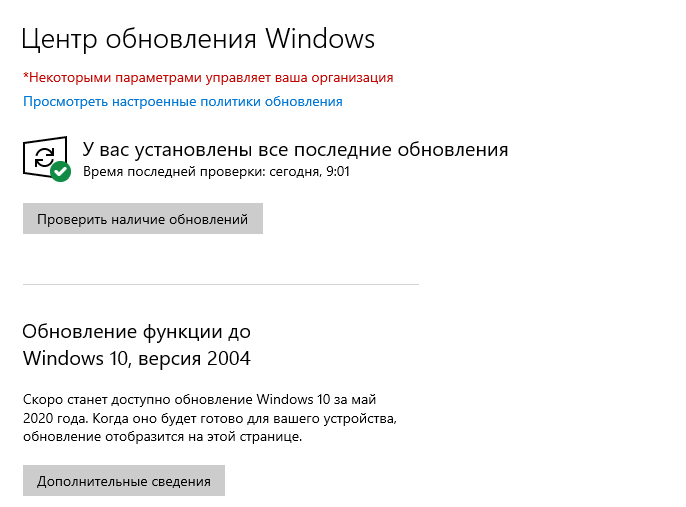
 После запуска которого, когда скачивание файла будет завершено.
После запуска которого, когда скачивание файла будет завершено.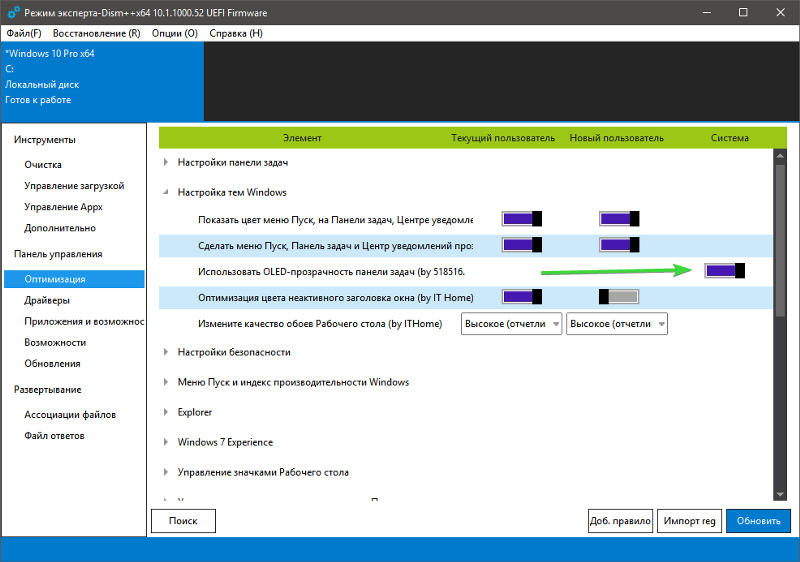 После очередной перезагрузки вы вернетесь уже в установленную Windows 10
После очередной перезагрузки вы вернетесь уже в установленную Windows 10 Можно настроить его по желанию от полного отказа, до выделения математических символов.
Можно настроить его по желанию от полного отказа, до выделения математических символов.